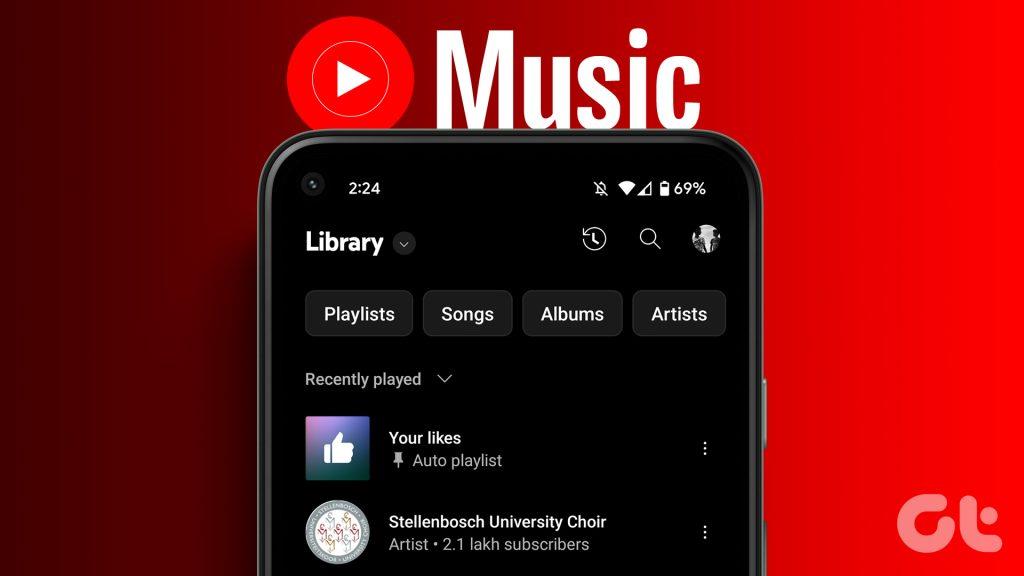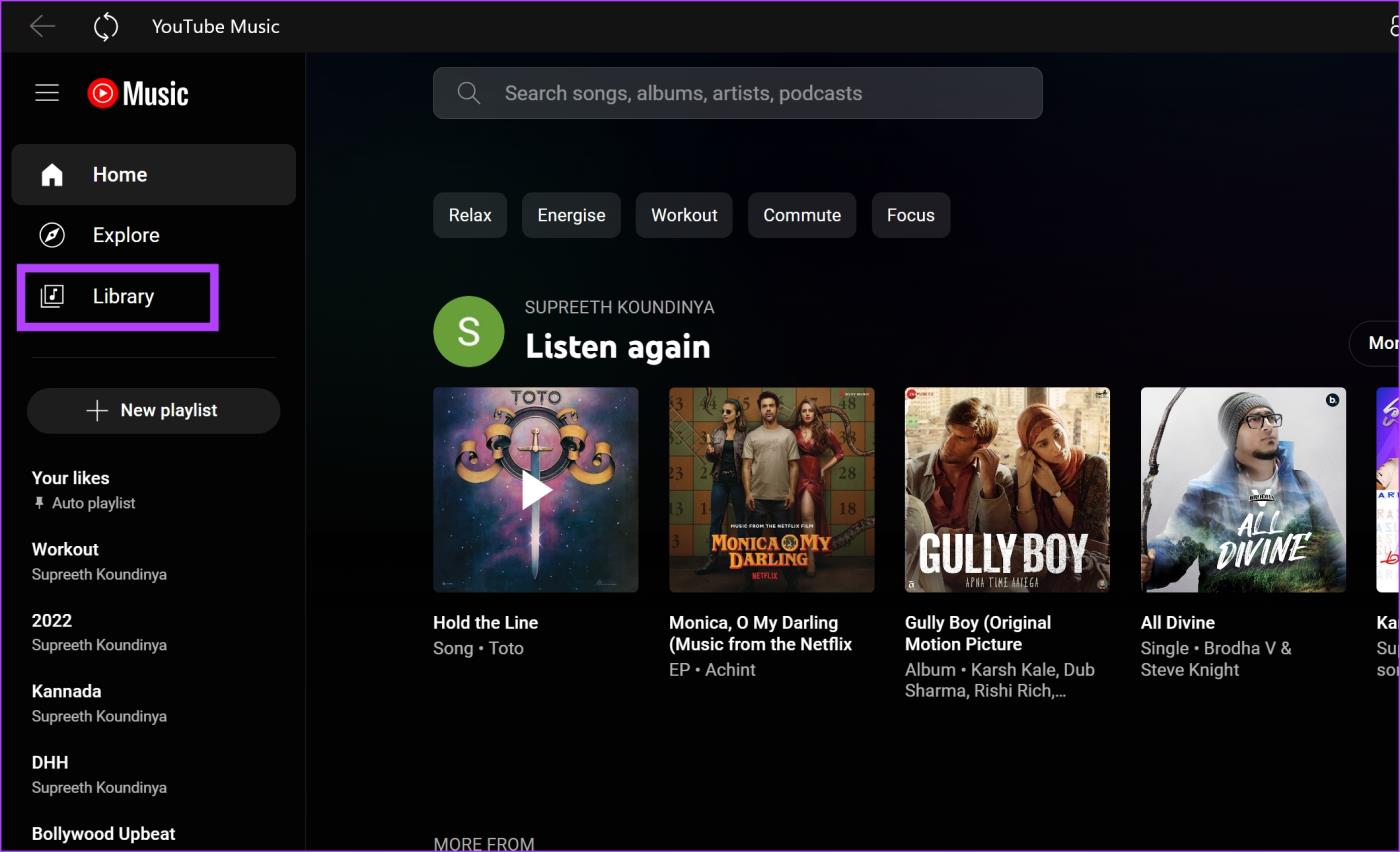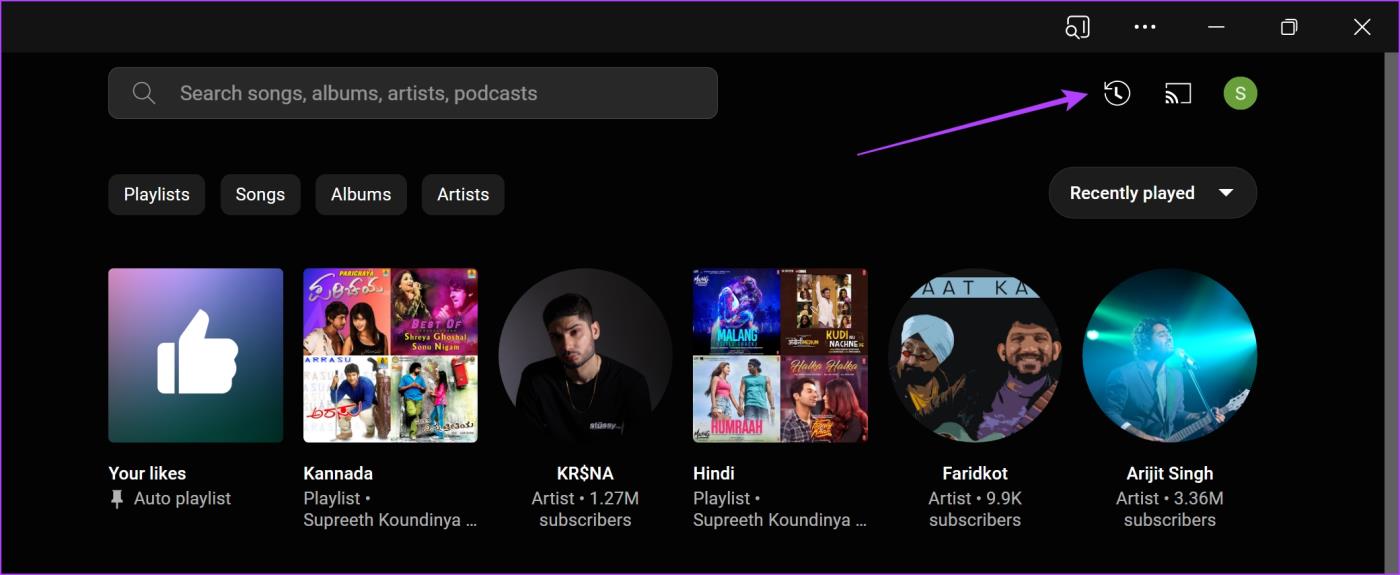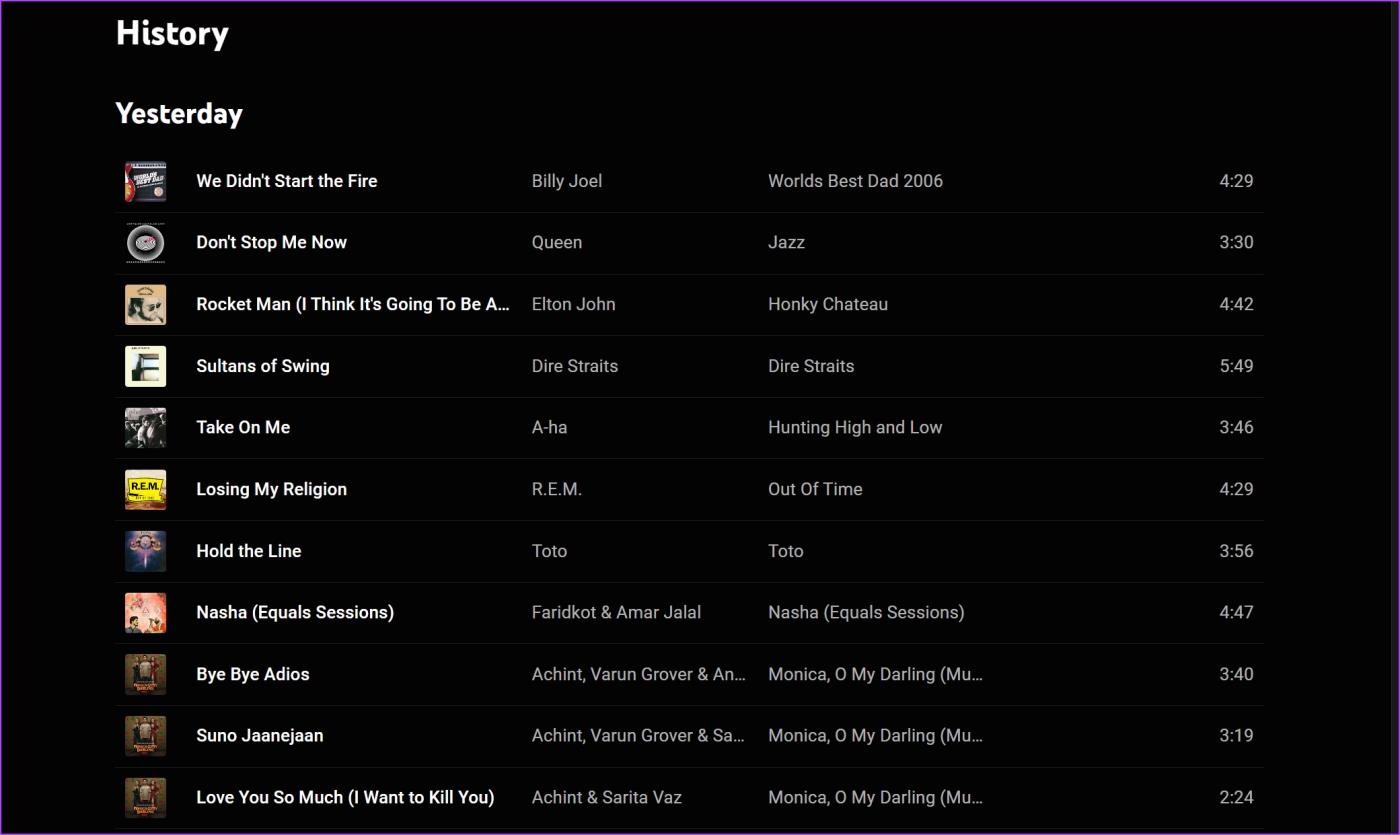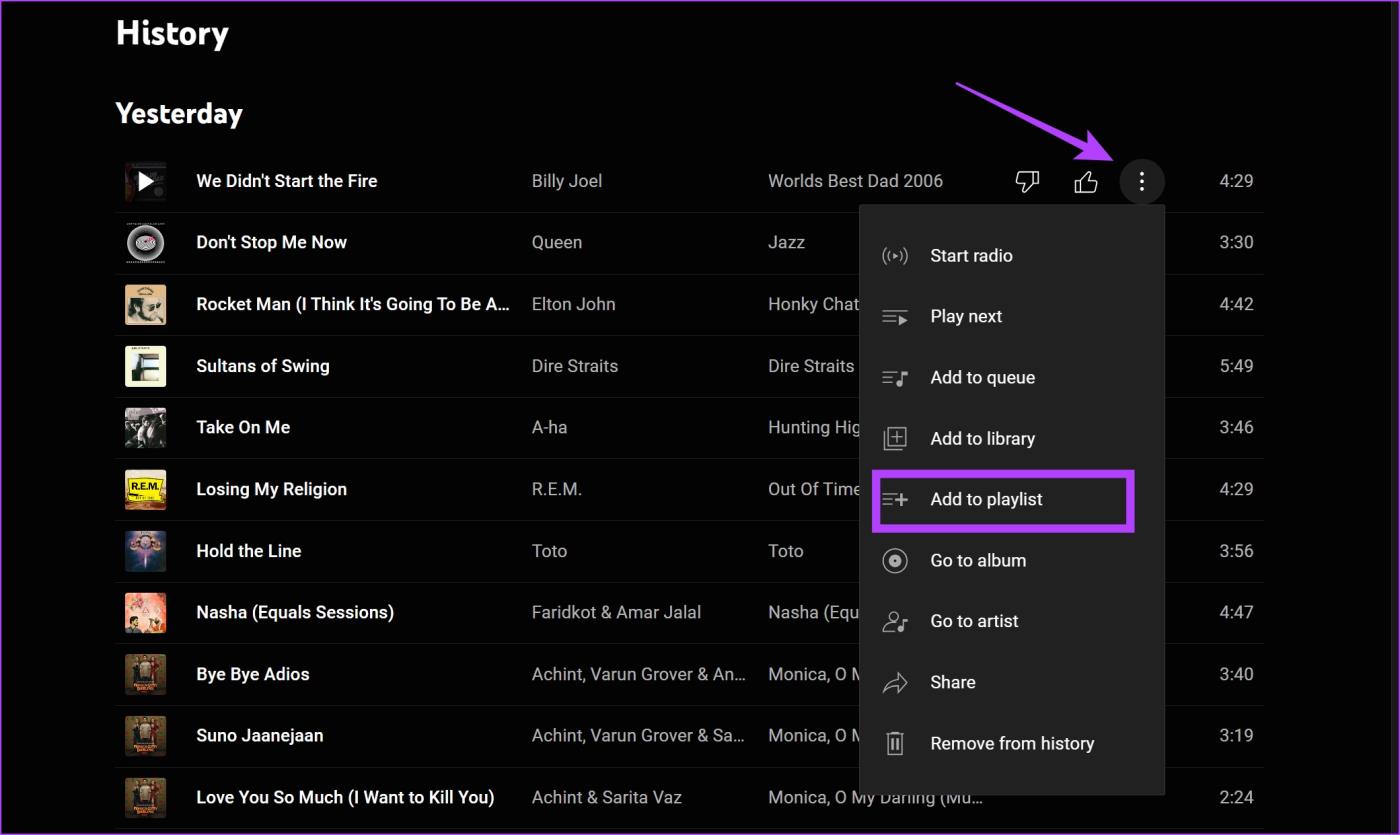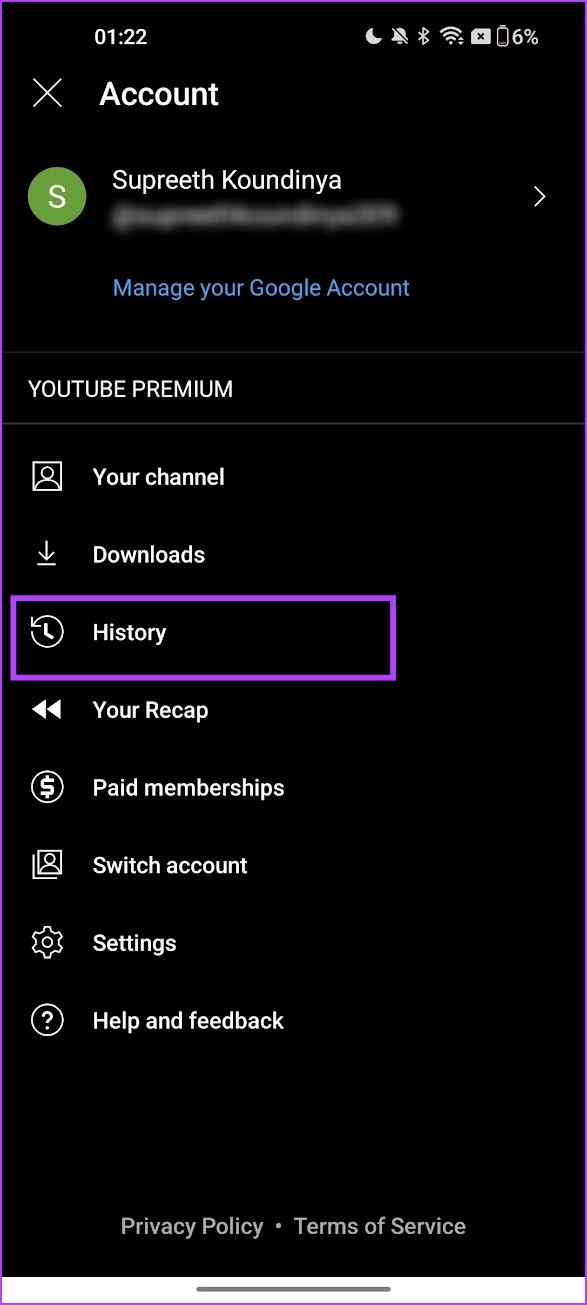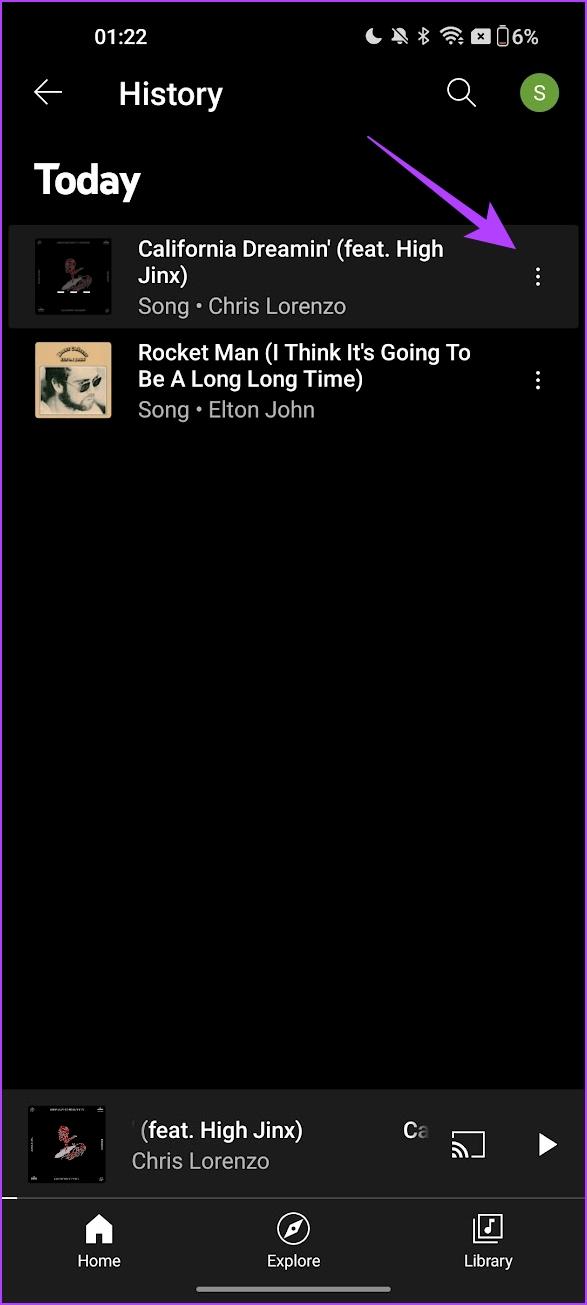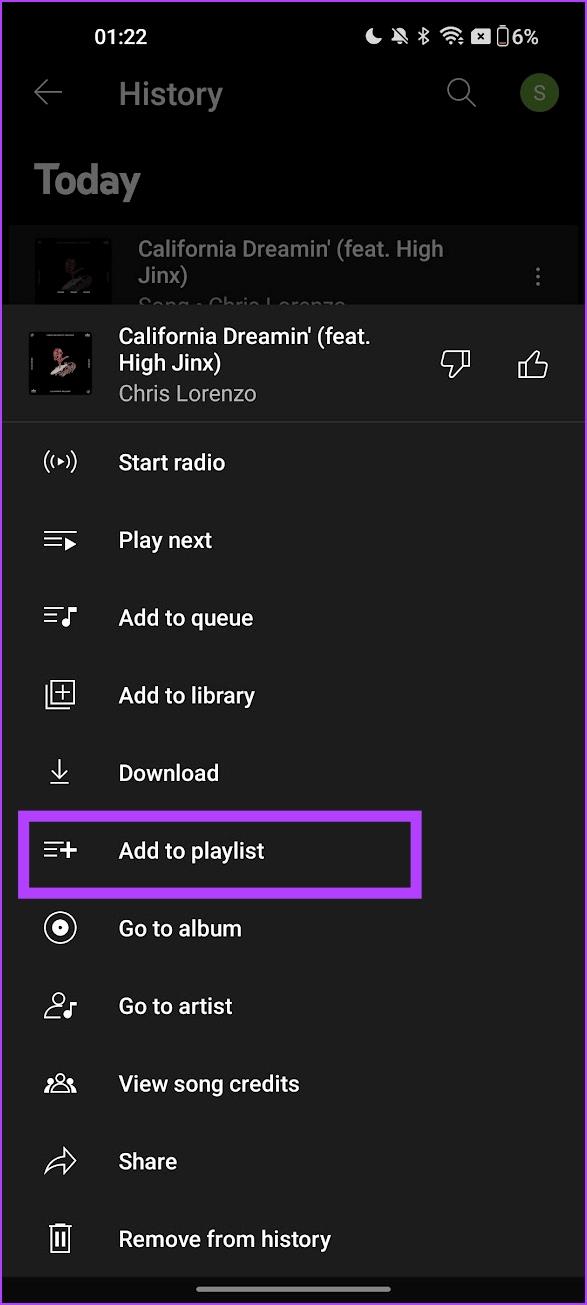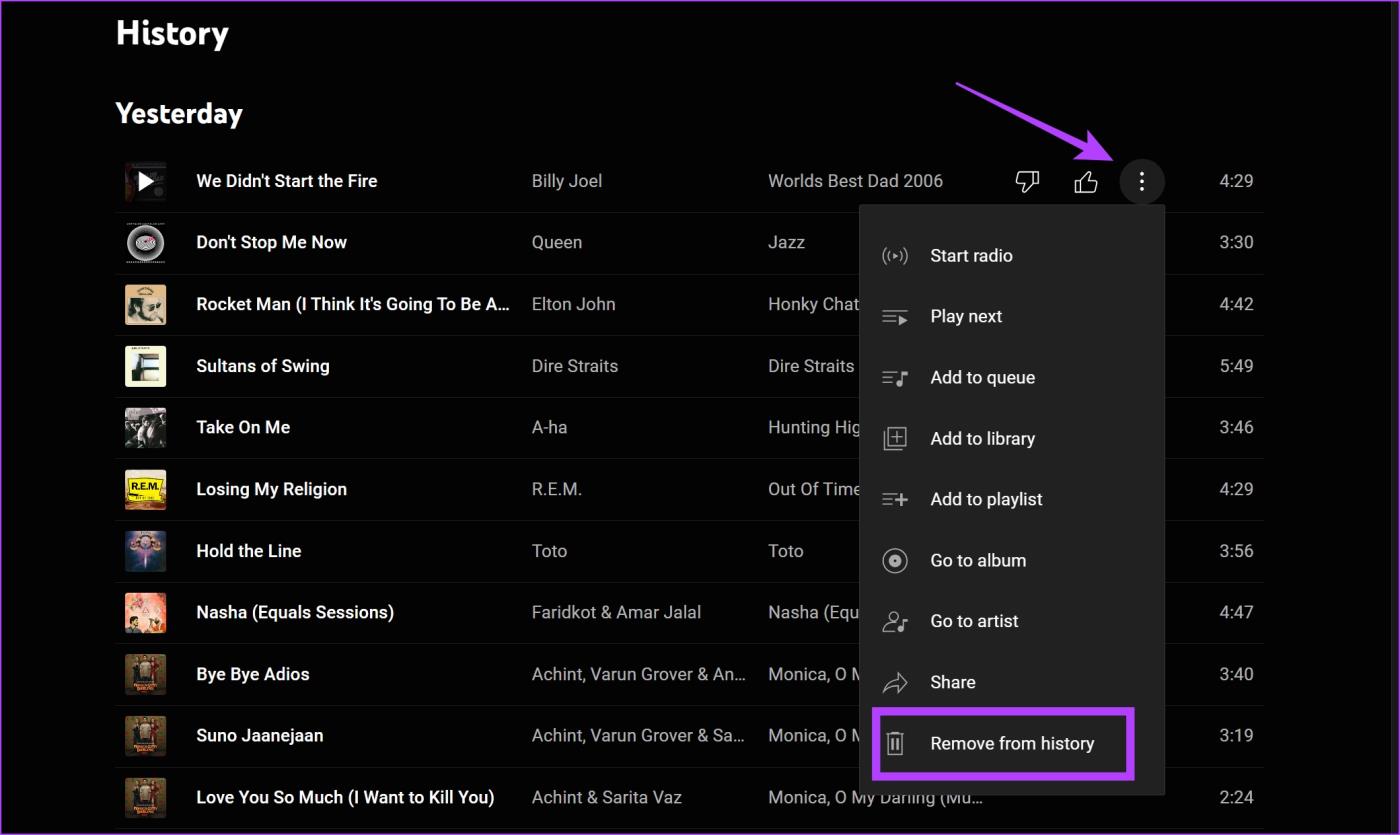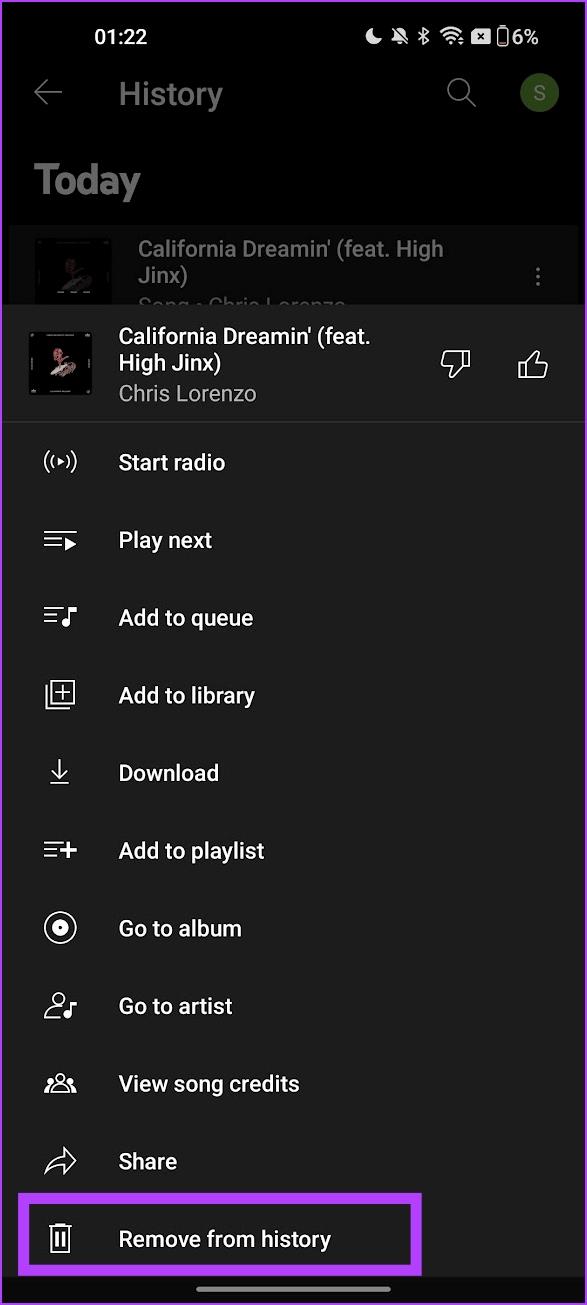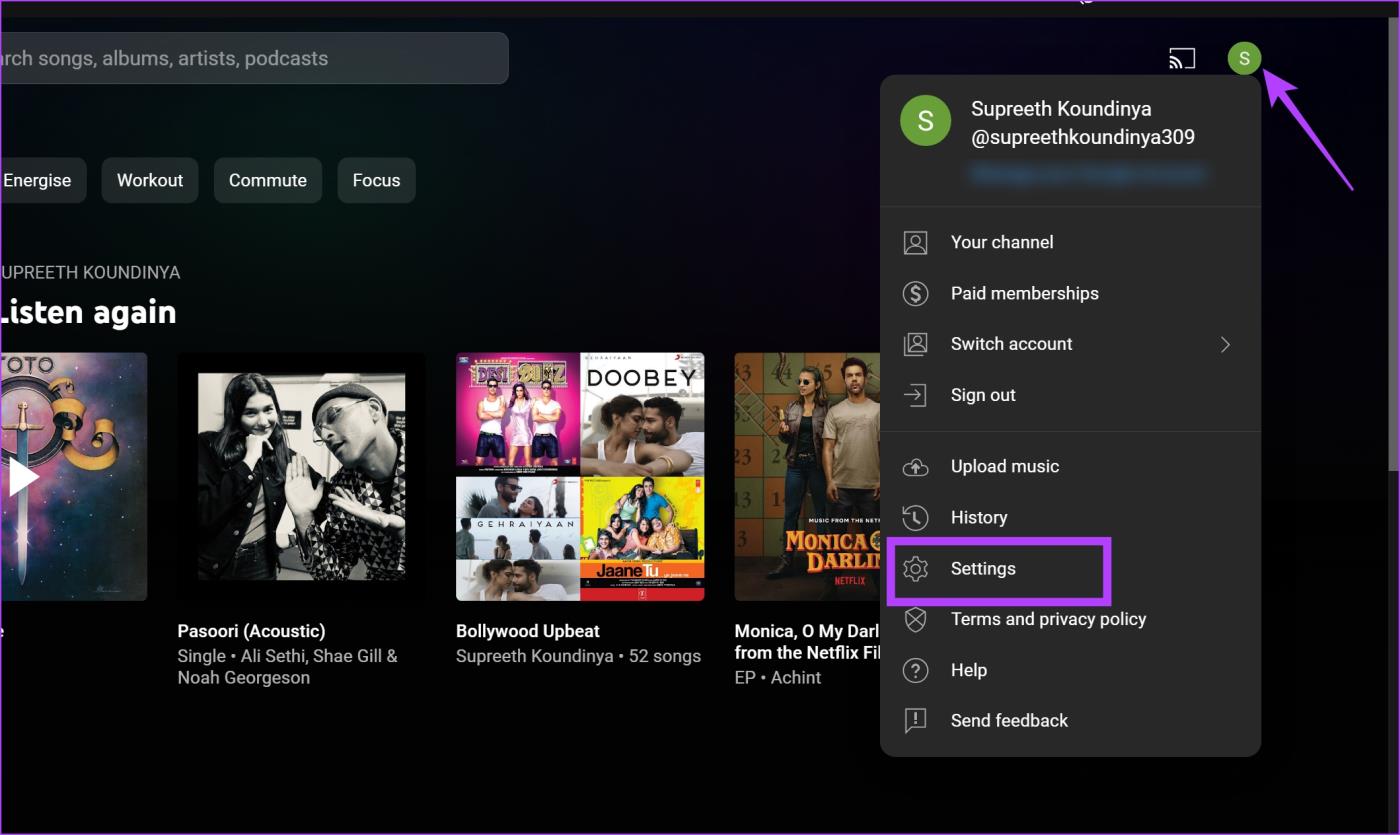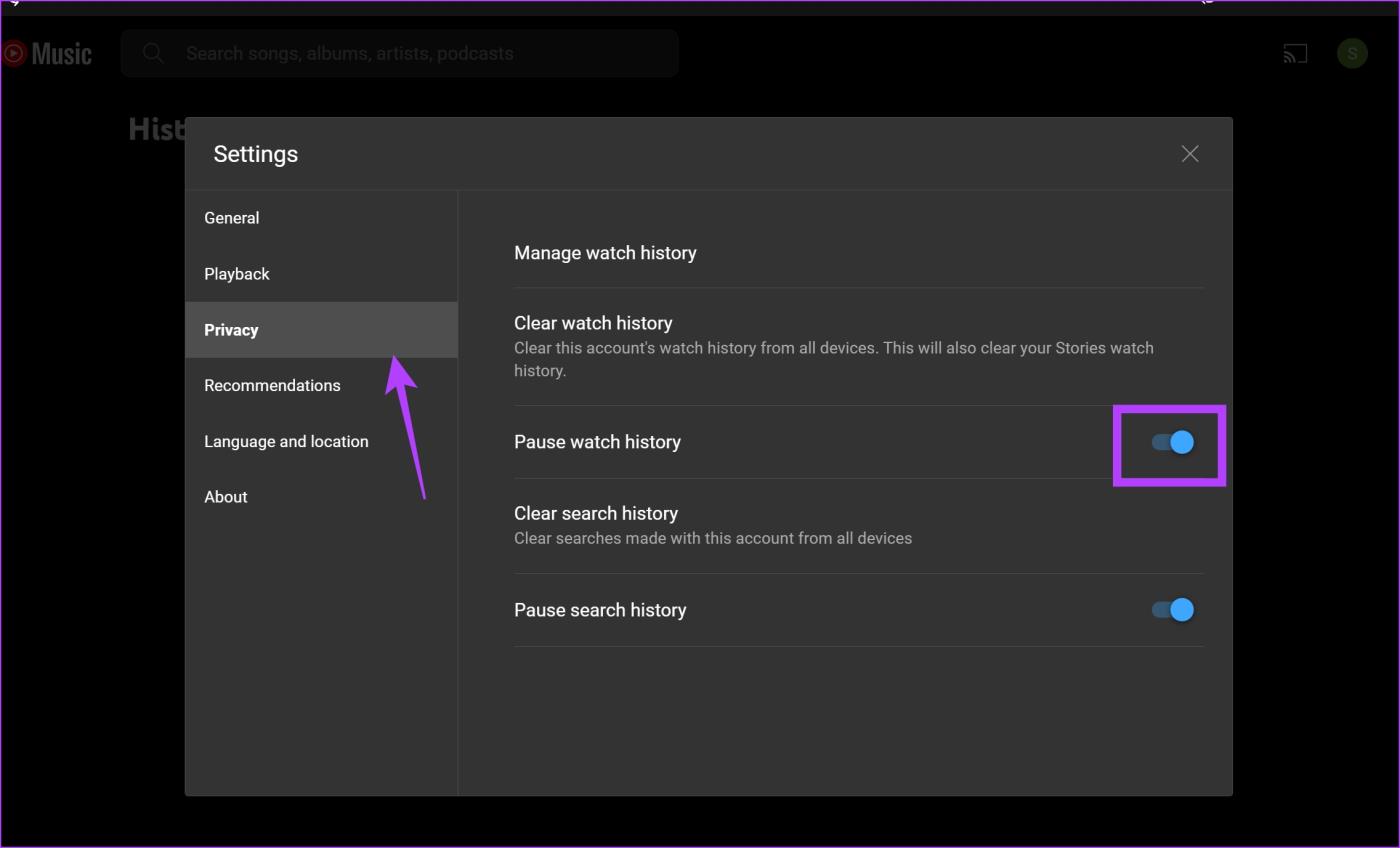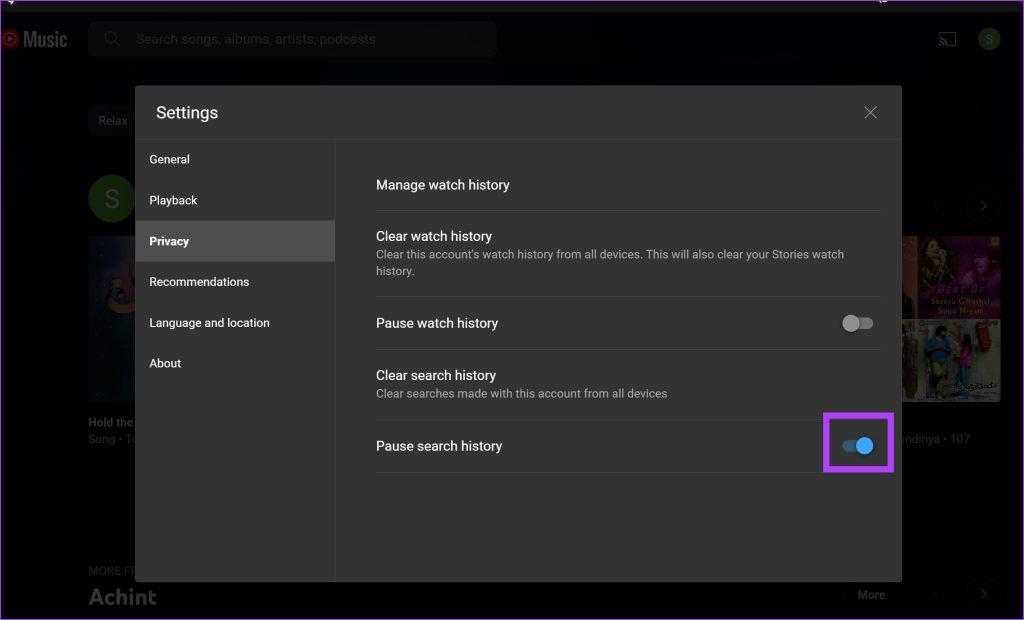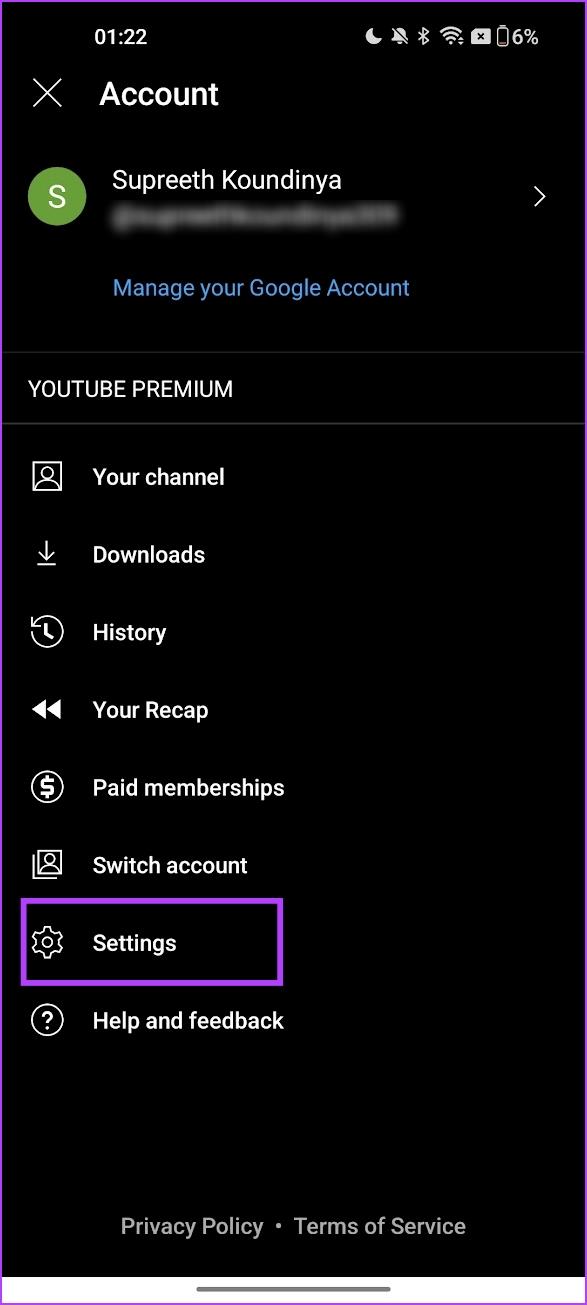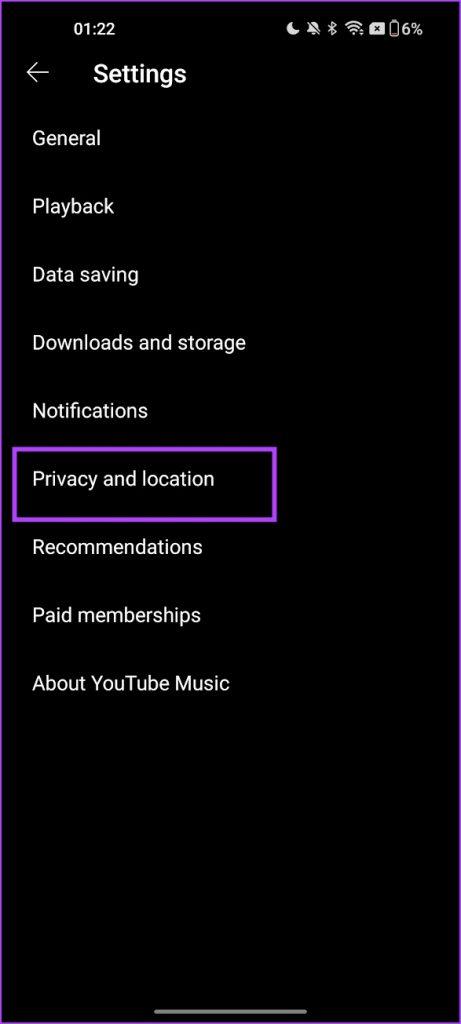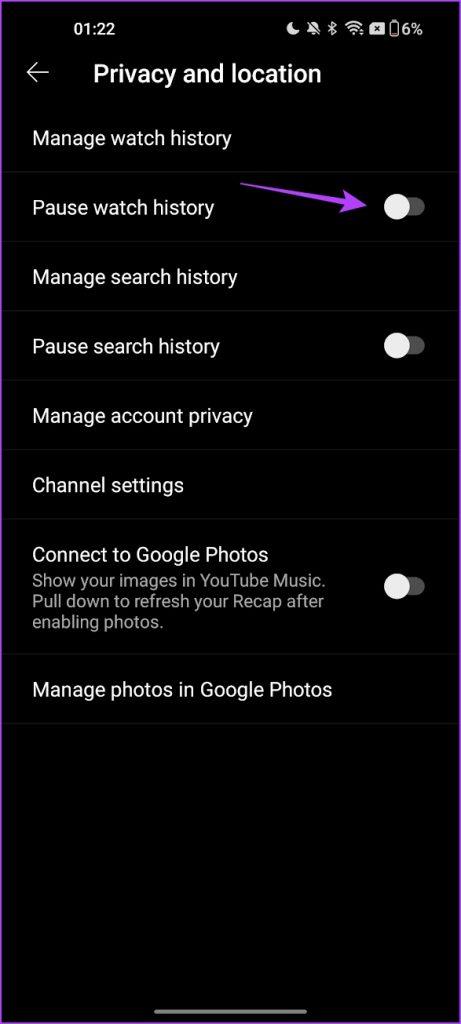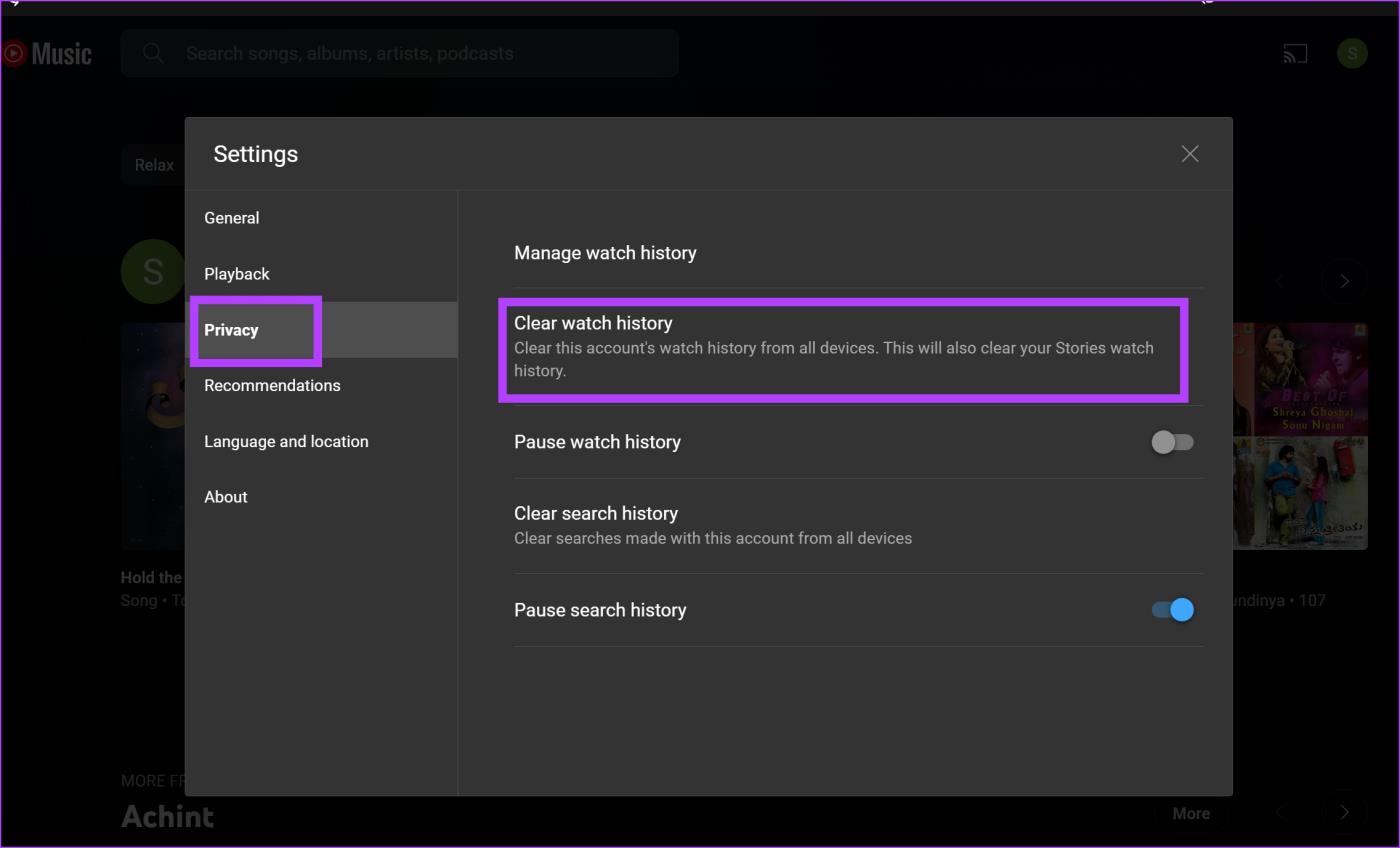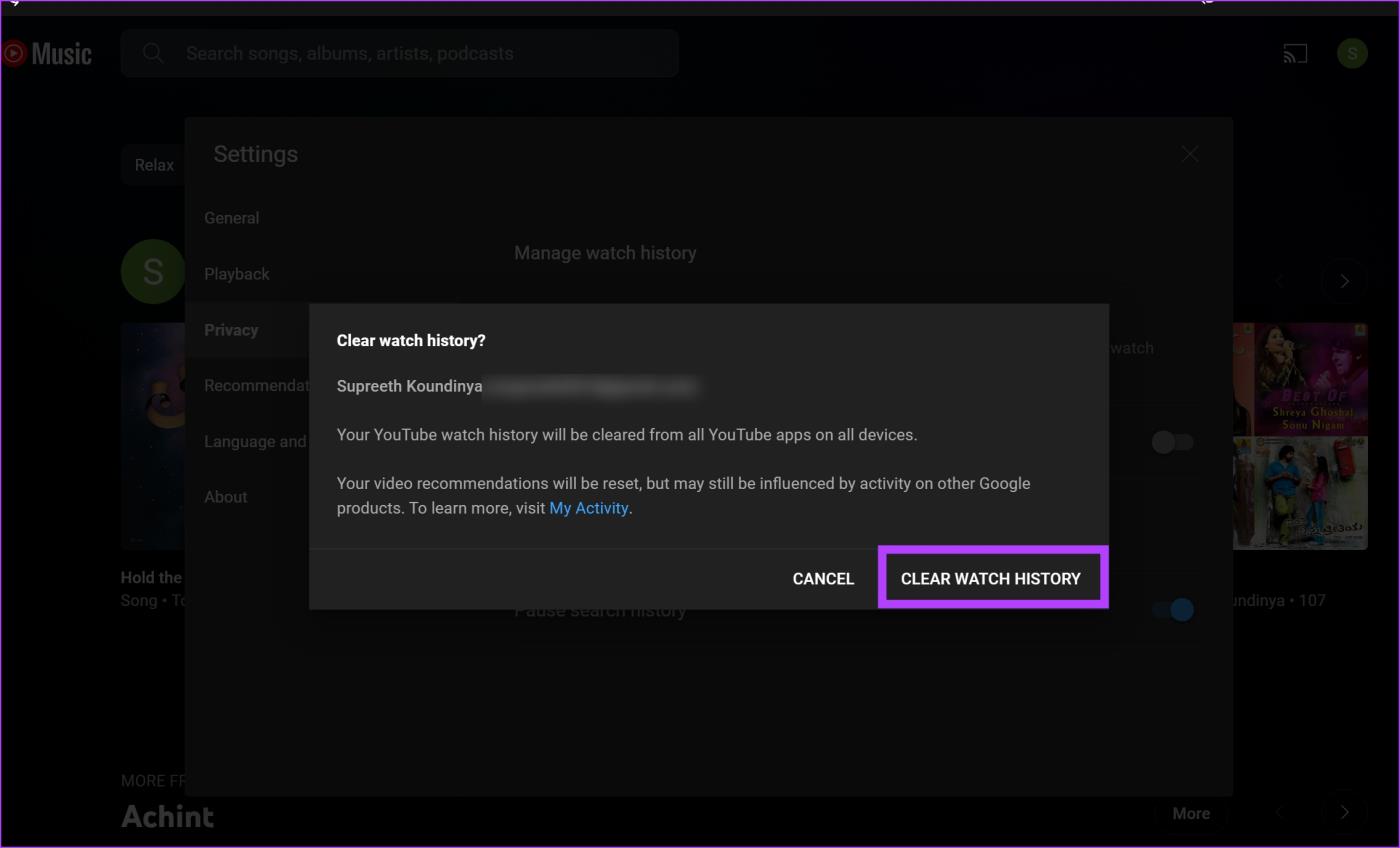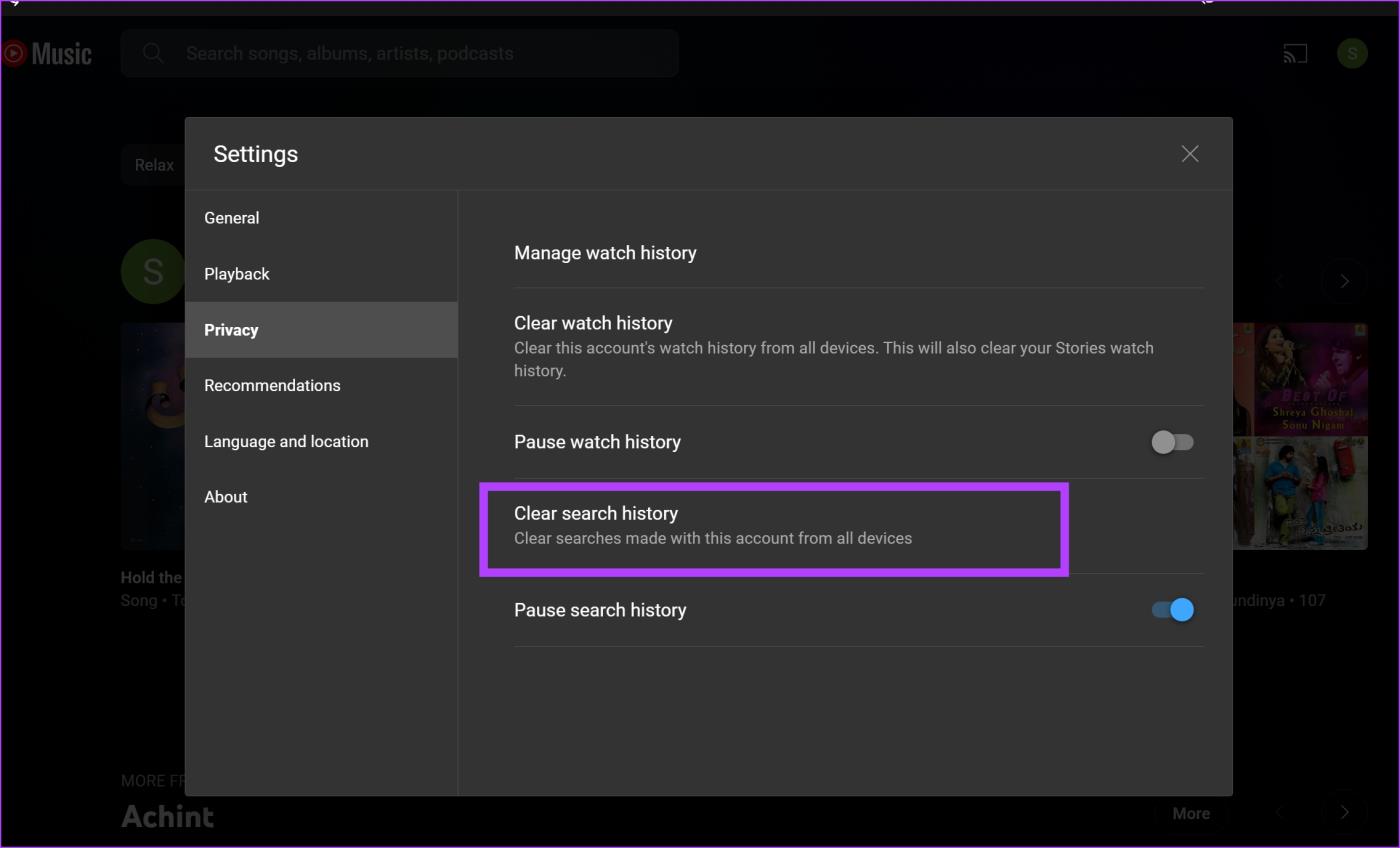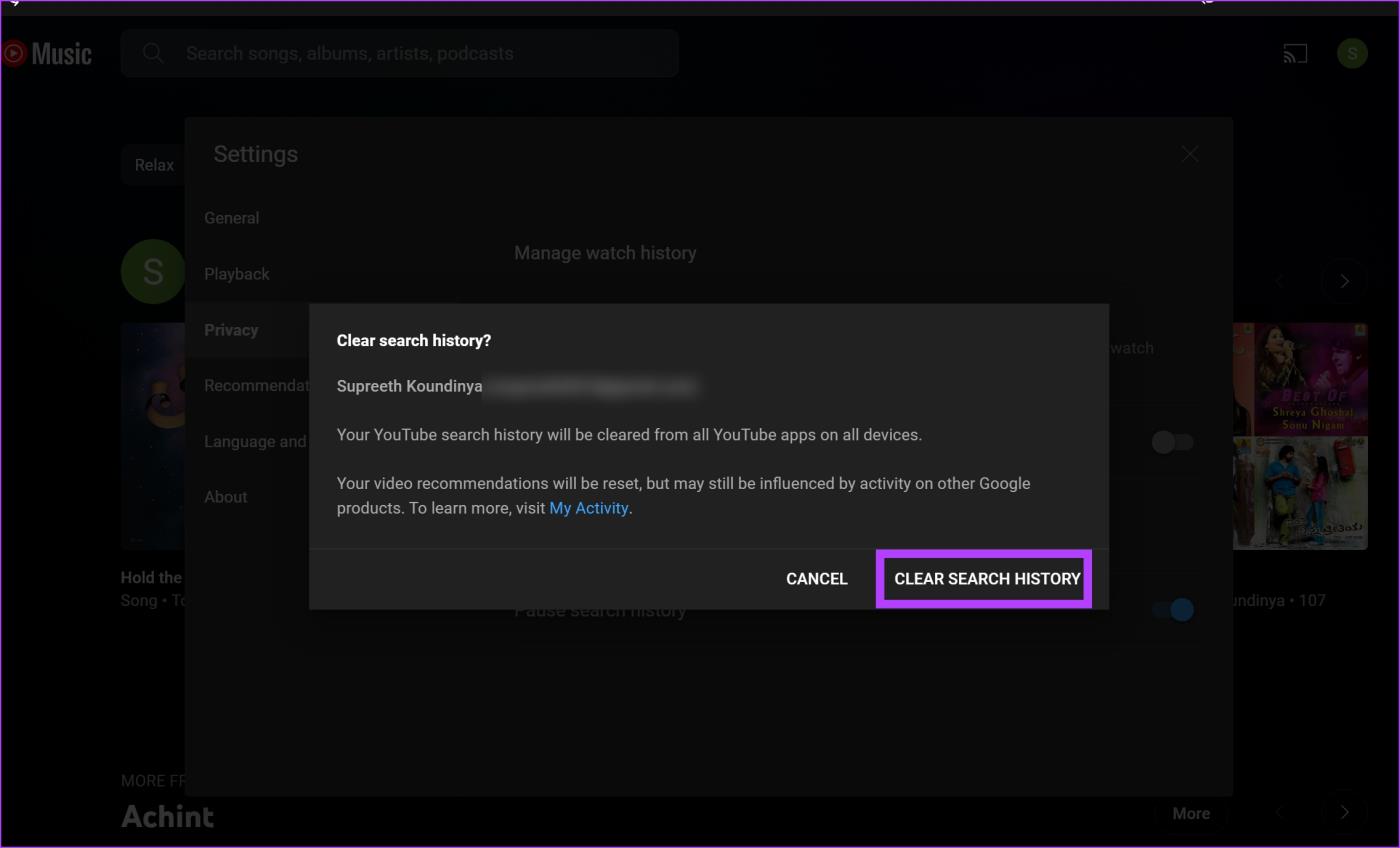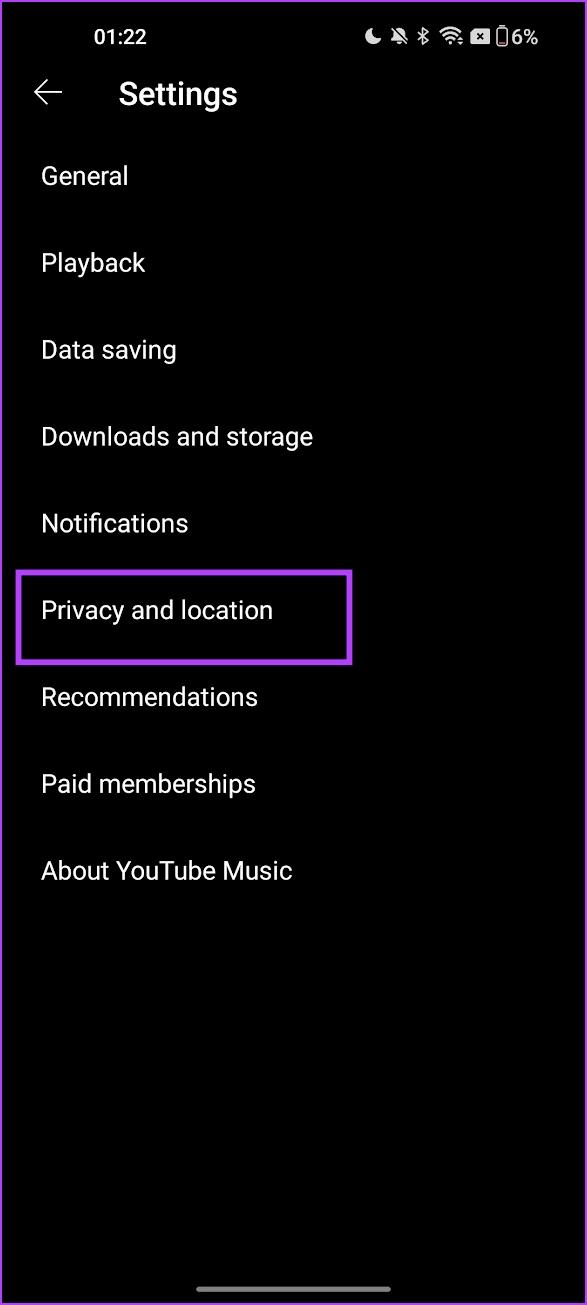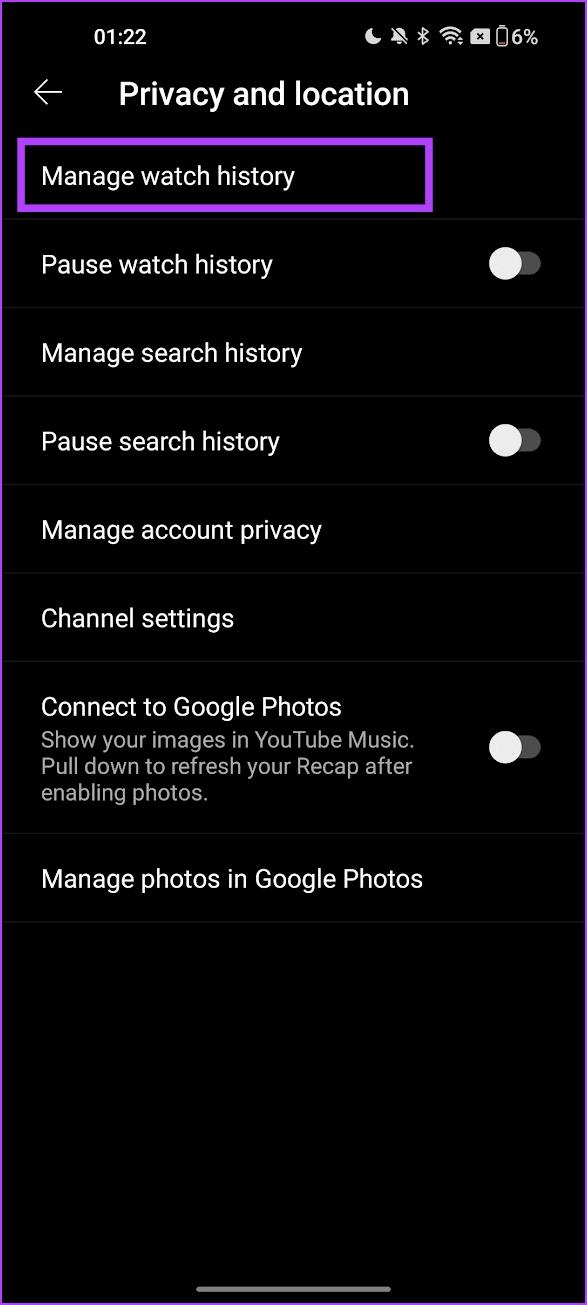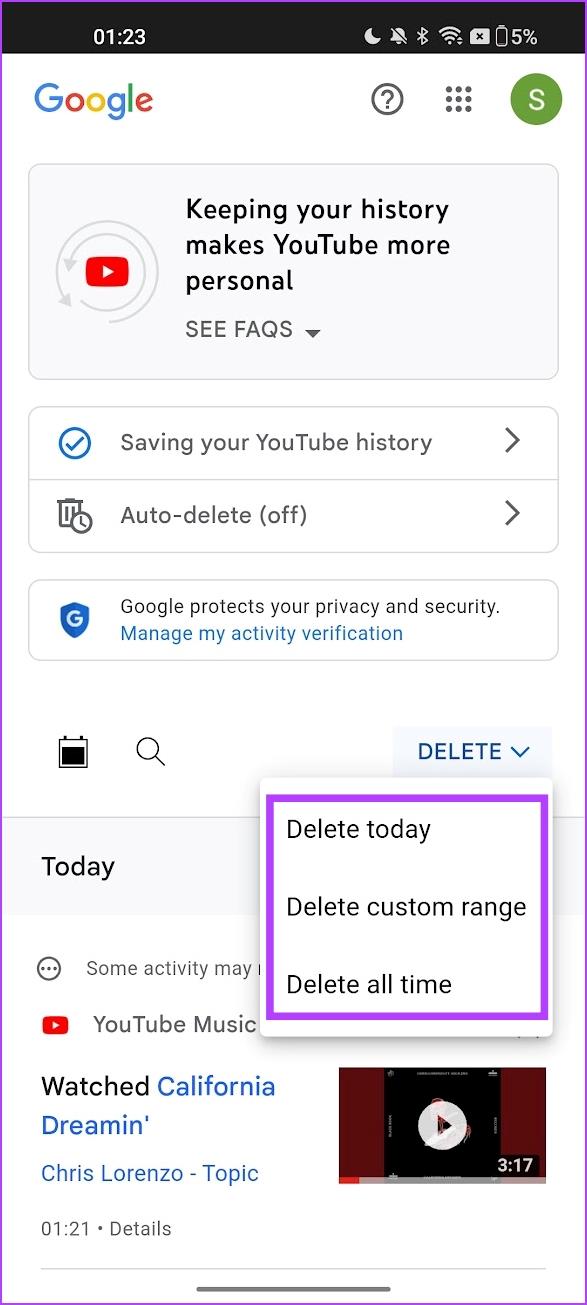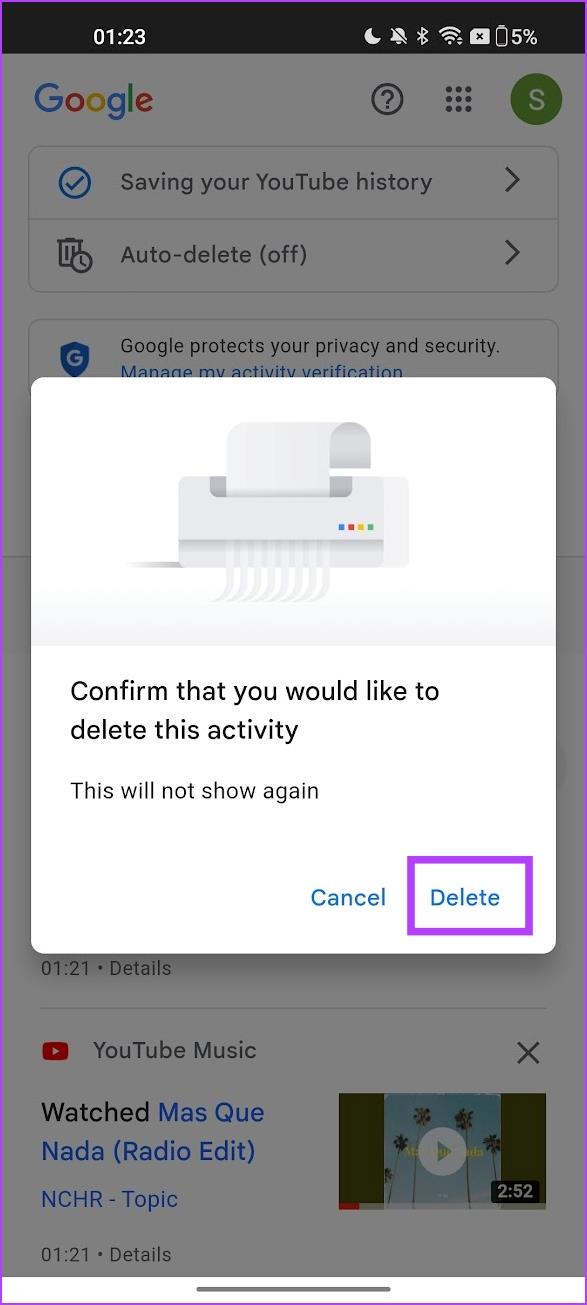YouTube Music is de muziekstreamingservice van Google en wordt vaak geprezen vanwege het uitstekende algoritme voor muziekaanbevelingen. Als je dat ook kunt garanderen, had je zeker nieuwe muziek op de app ontdekt. Als je echter een van deze nummers hebt gemist en nu de namen bent vergeten, laten we je zien hoe je je YouTube Music-geschiedenis kunt bekijken en zelfs kunt verwijderen.
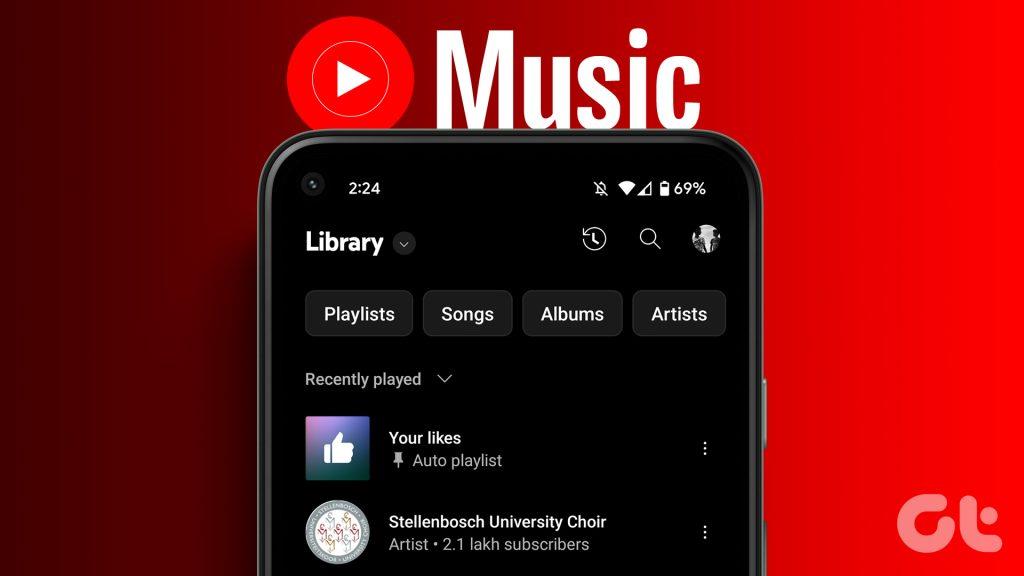
Verder laten we u ook zien hoe u een nummer uit uw geschiedenis in een afspeellijst kunt opslaan. Als je het echter niet leuk vindt dat je geschiedenis wordt opgeslagen, kun je deze onderbreken of je luisteractiviteit op YouTube Music verwijderen.
Dat laten we je allemaal zien voor zowel de webapplicatie als de iPhone- en Android-app. Laten we beginnen.
Lees ook: Hoe u uw Spotify-luistergeschiedenis kunt bekijken en wissen
Krijg toegang tot je onlangs afgespeelde nummers op YouTube Music
Hier leest u hoe u uw onlangs afgespeelde nummers op YouTube Music kunt bekijken. Laten we beginnen met de procedure voor de webapplicatie op Windows en Mac.
Bekijk onlangs afgespeeld op YouTube Music Web
Stap 1: Open YouTube Music in uw webbrowser.
Stap 2: Klik op Bibliotheek in de zijbalk.
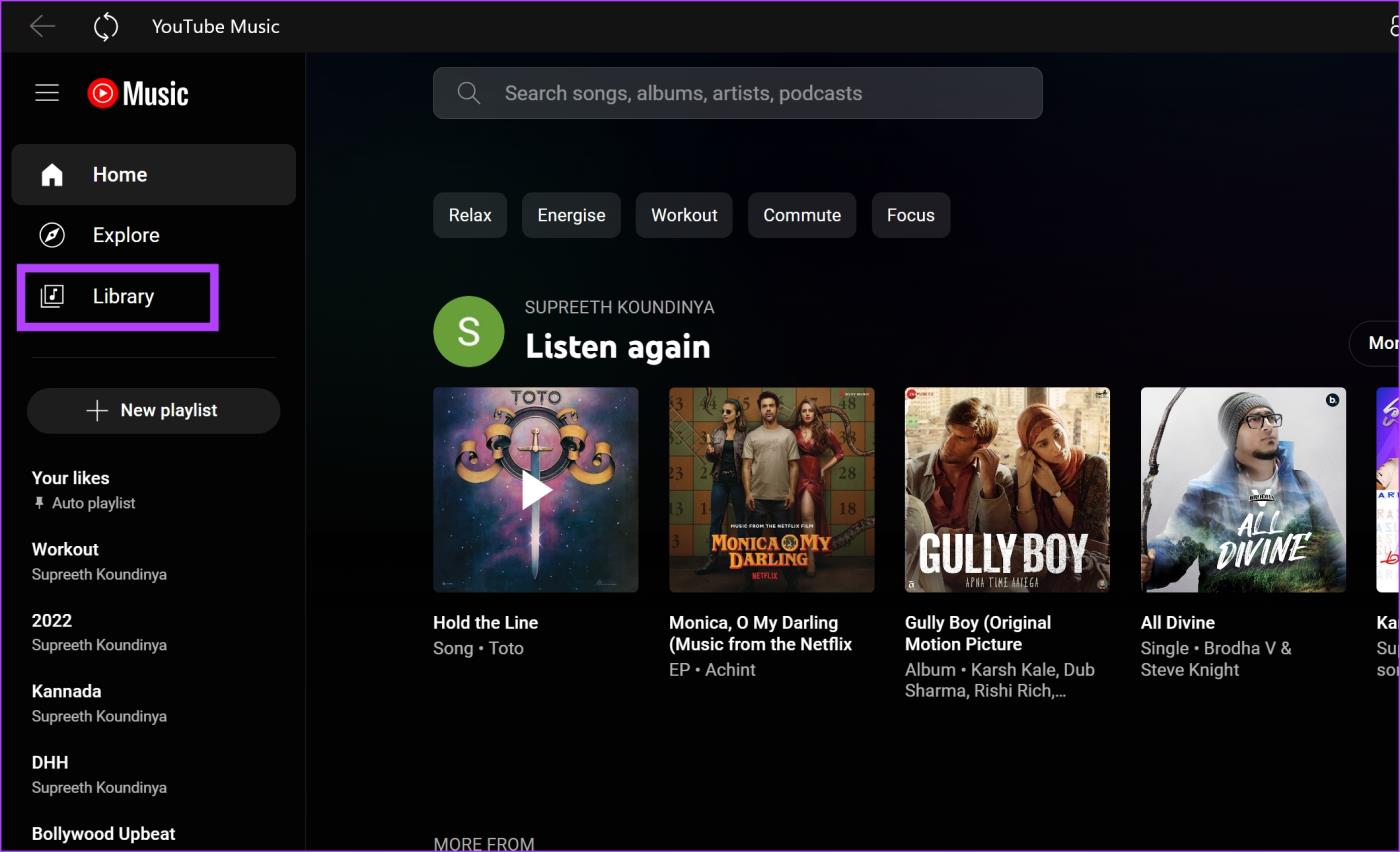
Stap 3: Klik op het geschiedenispictogram in de rechterbovenhoek.
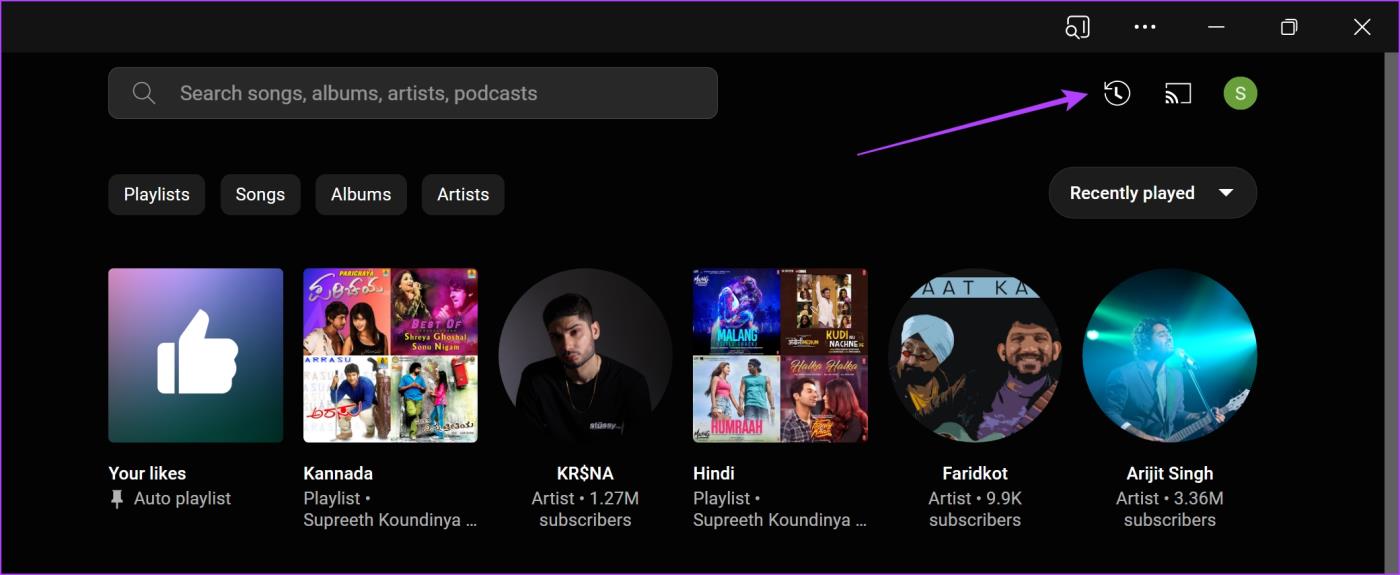
In dit venster kunt u nu uw luistergeschiedenis bekijken.
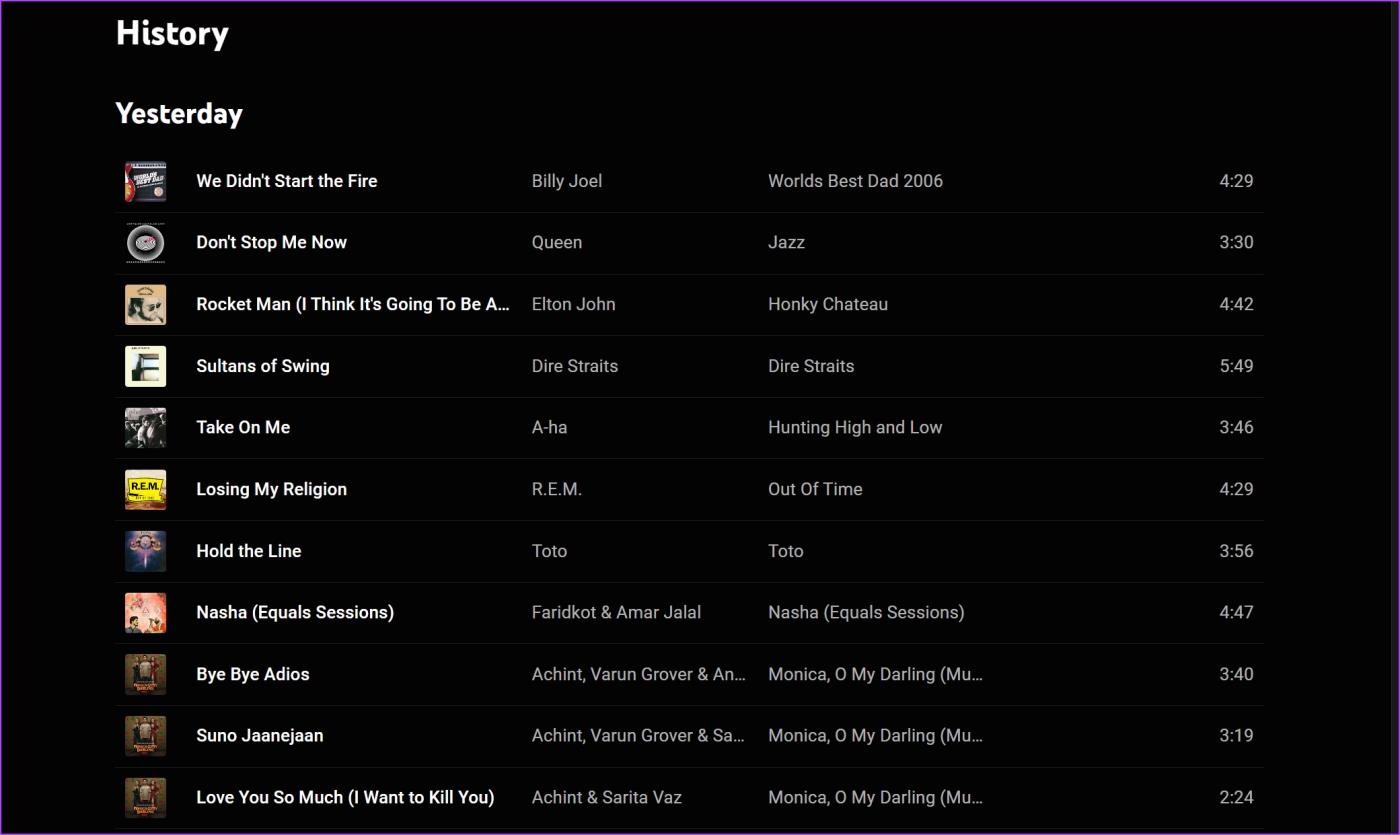
Als je het in een afspeellijst wilt opslaan, klik je op het drie stippen-icoontje naast het gewenste nummer en klik je op 'Toevoegen aan afspeellijst'. Selecteer vervolgens de afspeellijst waaraan u deze wilt toevoegen.
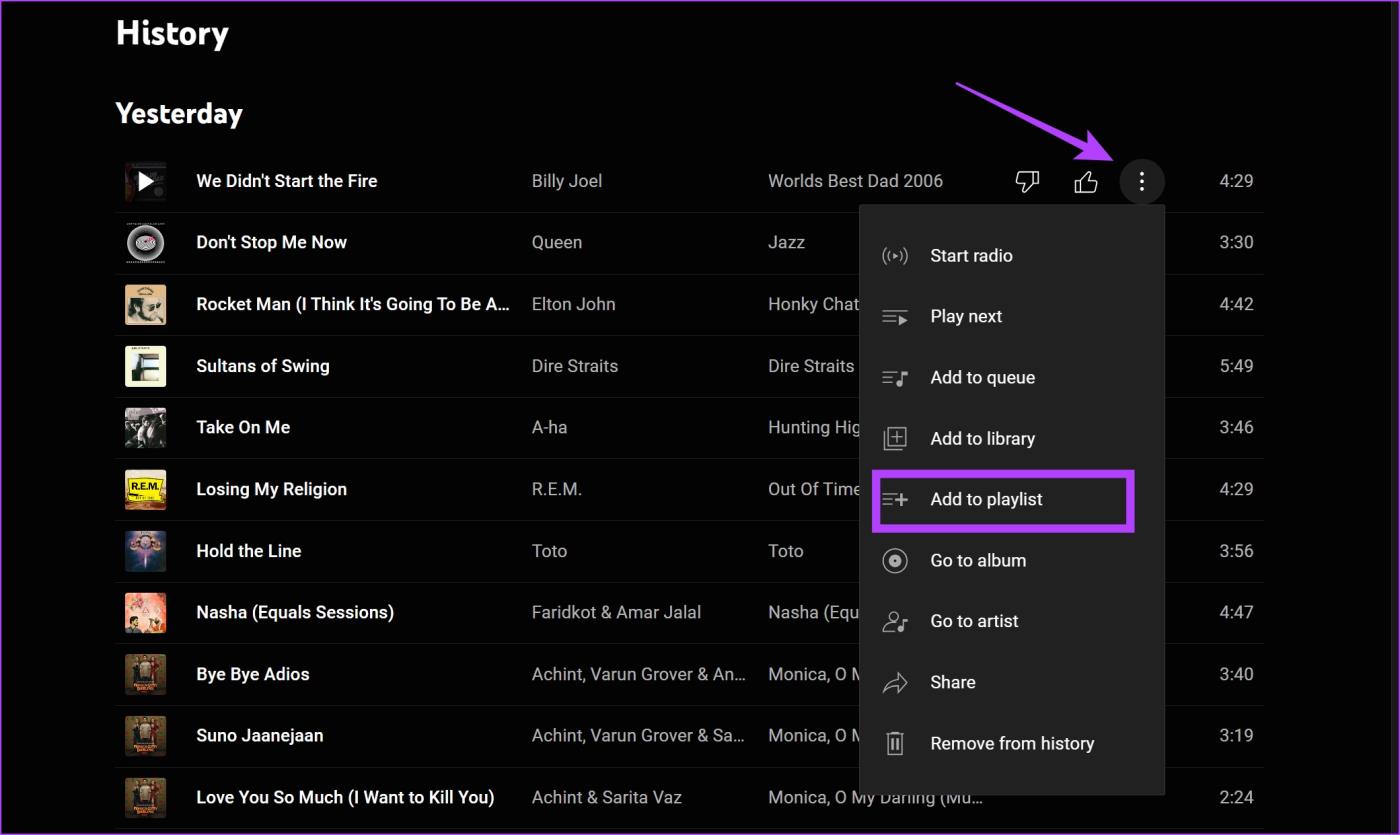
Vind het laatst afgespeelde nummer in de YouTube Music-app
Stap 1: Open YouTube Music en tik op je profielpictogram in de rechterbovenhoek.
Stap 2: Tik op Geschiedenis.

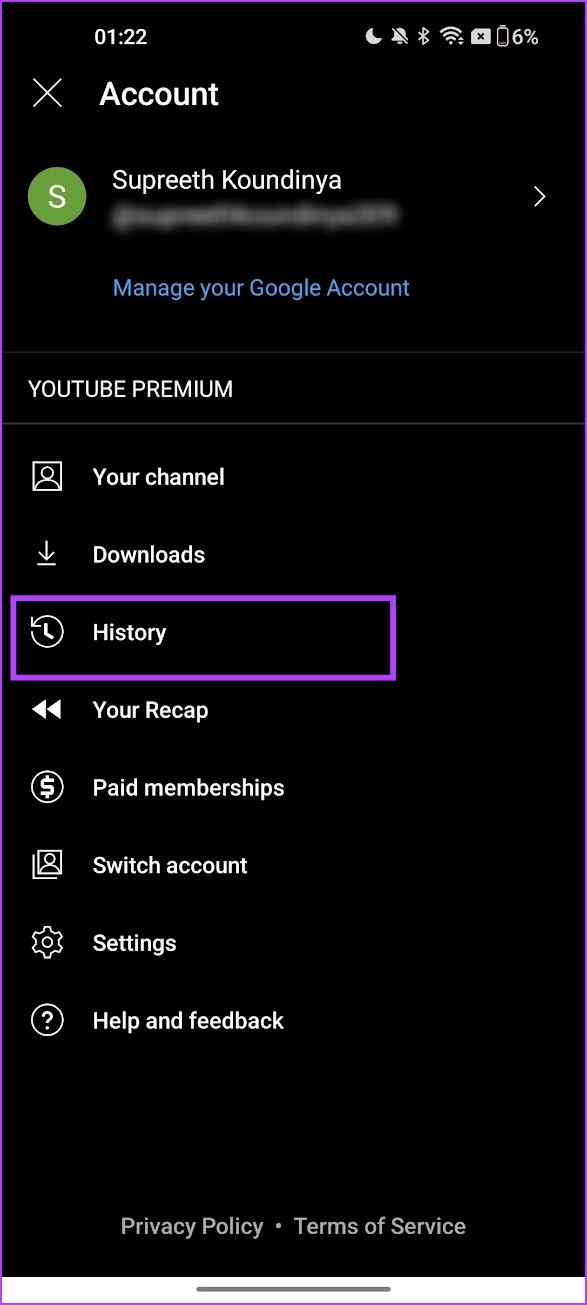
U kunt uw geschiedenis bekijken. Als je een nummer in een afspeellijst wilt opslaan, kun je op het drie stippen-icoontje tikken en 'Toevoegen aan afspeellijst' selecteren.
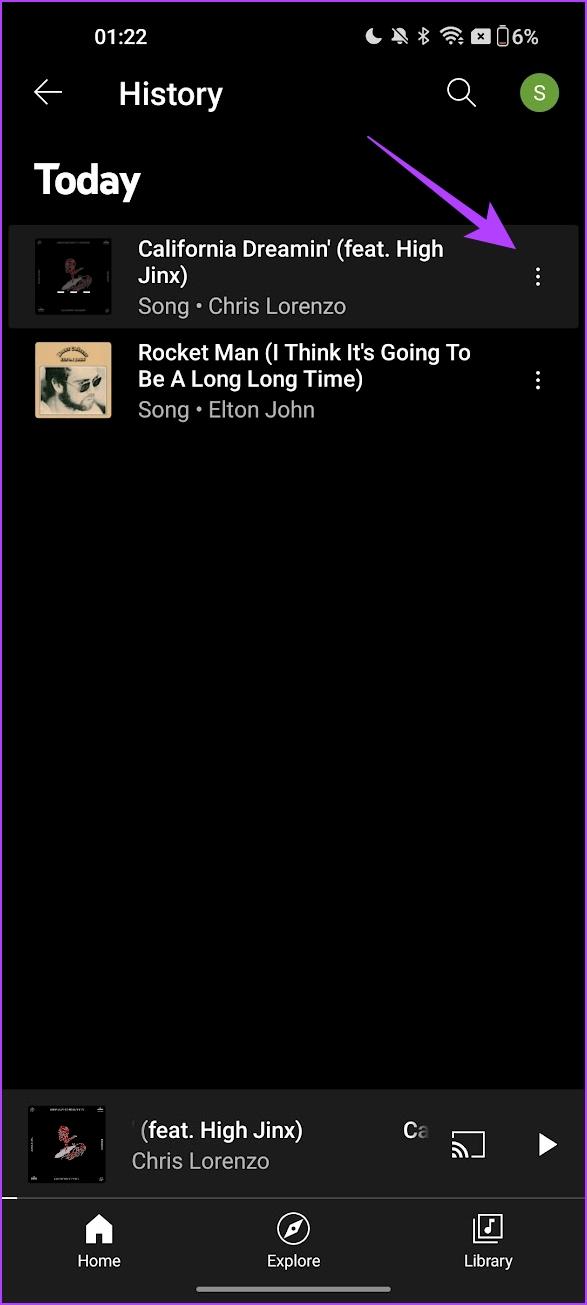
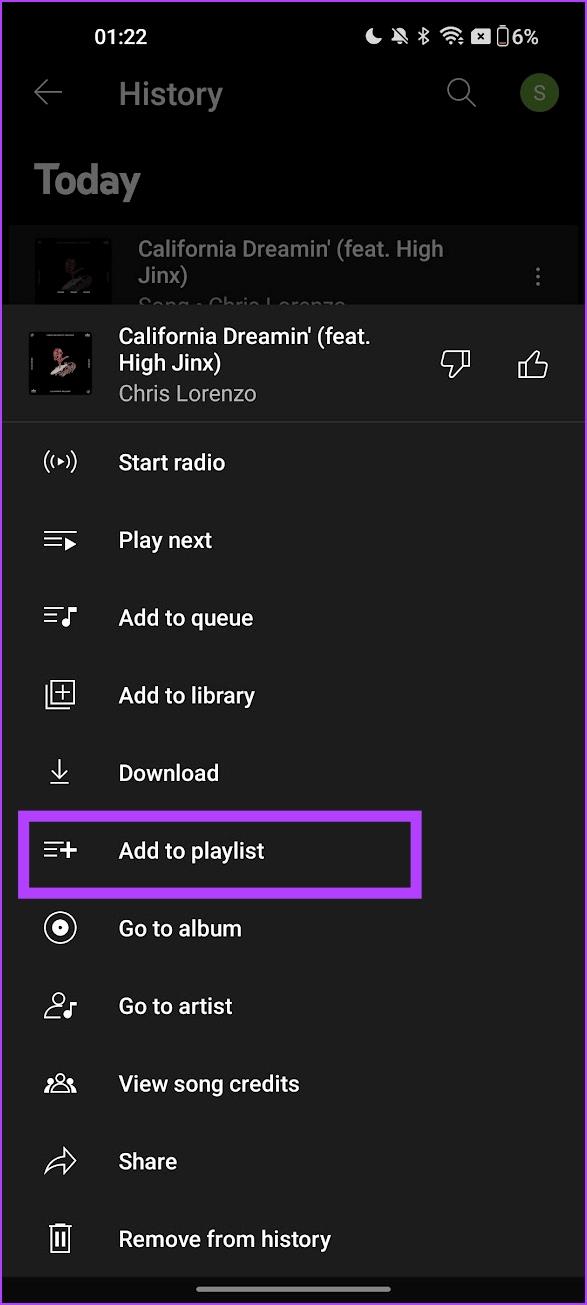
Wis een nummer uit de YouTube-muziekgeschiedenis
Als je een nummer uit je YouTube Music-geschiedenis wilt verwijderen, kun je dit als volgt doen.
Op webbrowser
Stap 1: Open YouTube Music in uw webbrowser.
Stap 2: Klik op Bibliotheek in de zijbalk.
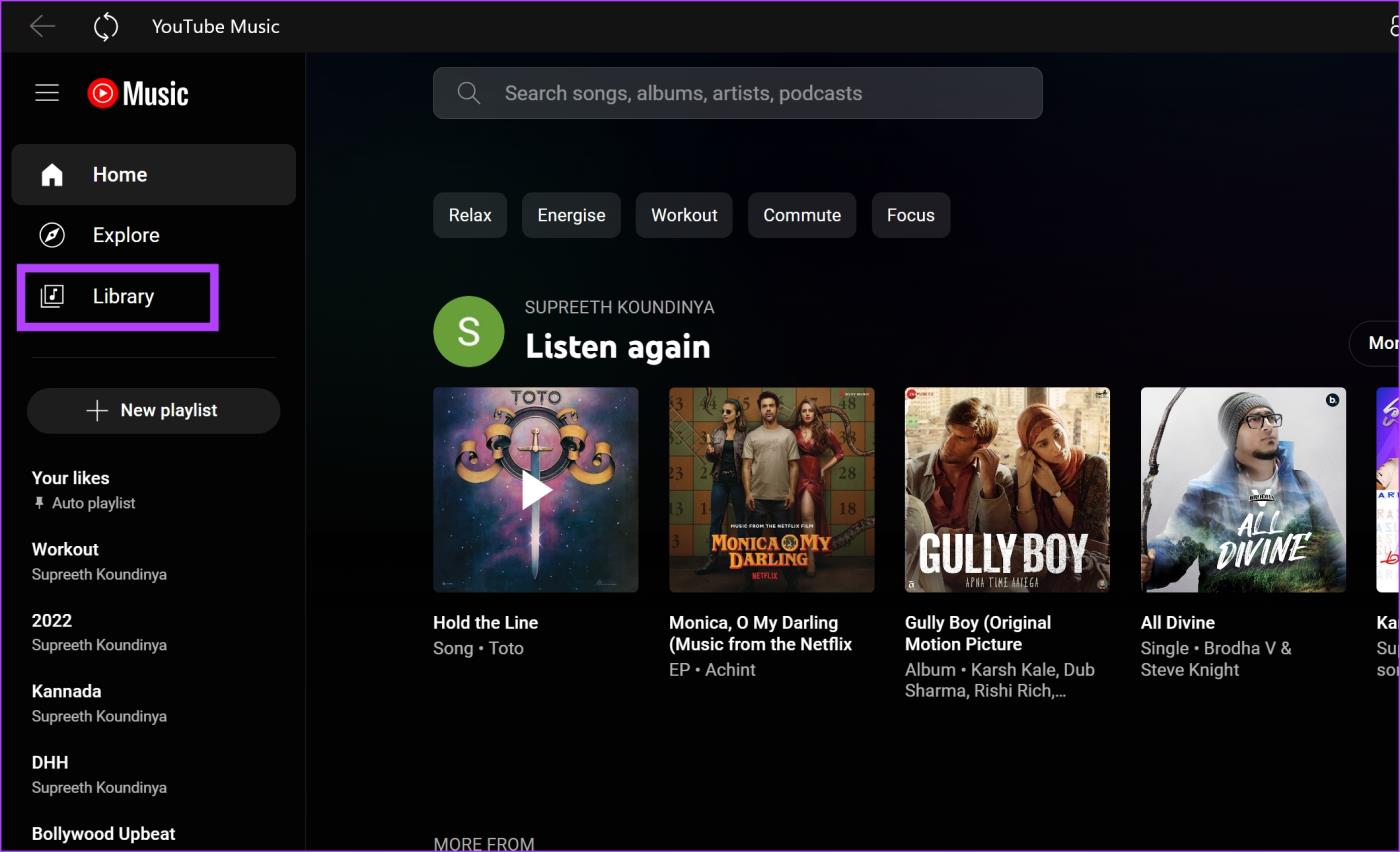
Stap 3: Klik op het geschiedenispictogram in de rechterbovenhoek.
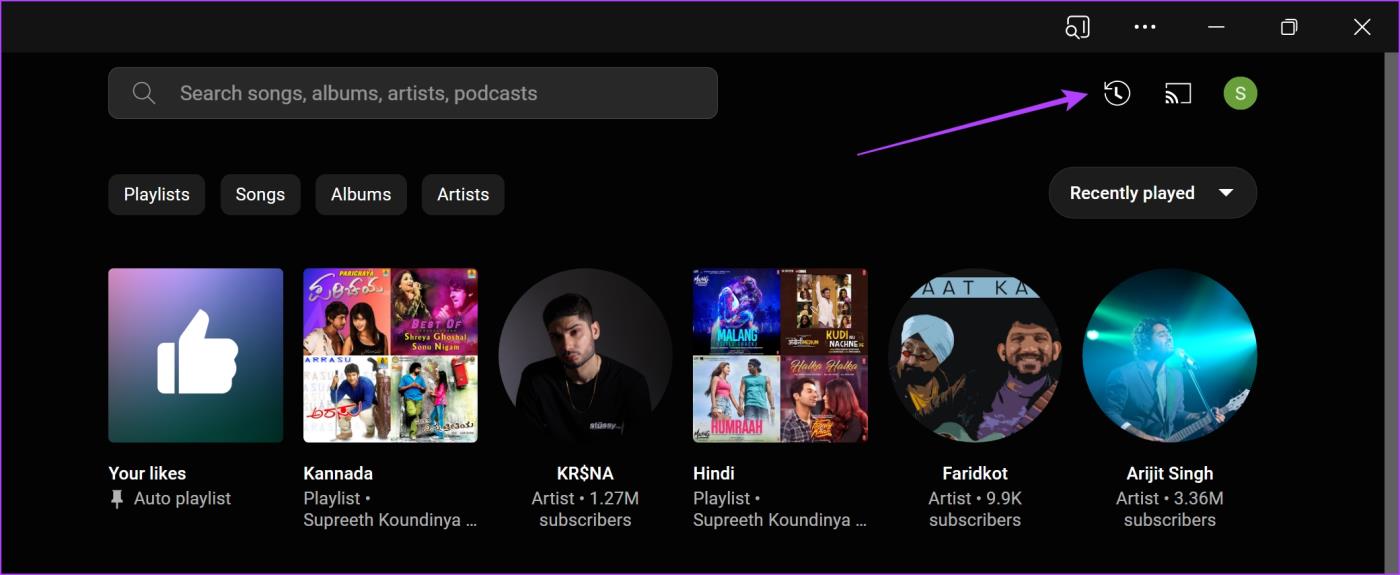
Stap 4: Klik op het drie stippen-icoontje en selecteer 'Verwijderen uit geschiedenis'.
Hierdoor is het nummer verwijderd uit de lijst met nummers die je op YouTube Music hebt afgespeeld.
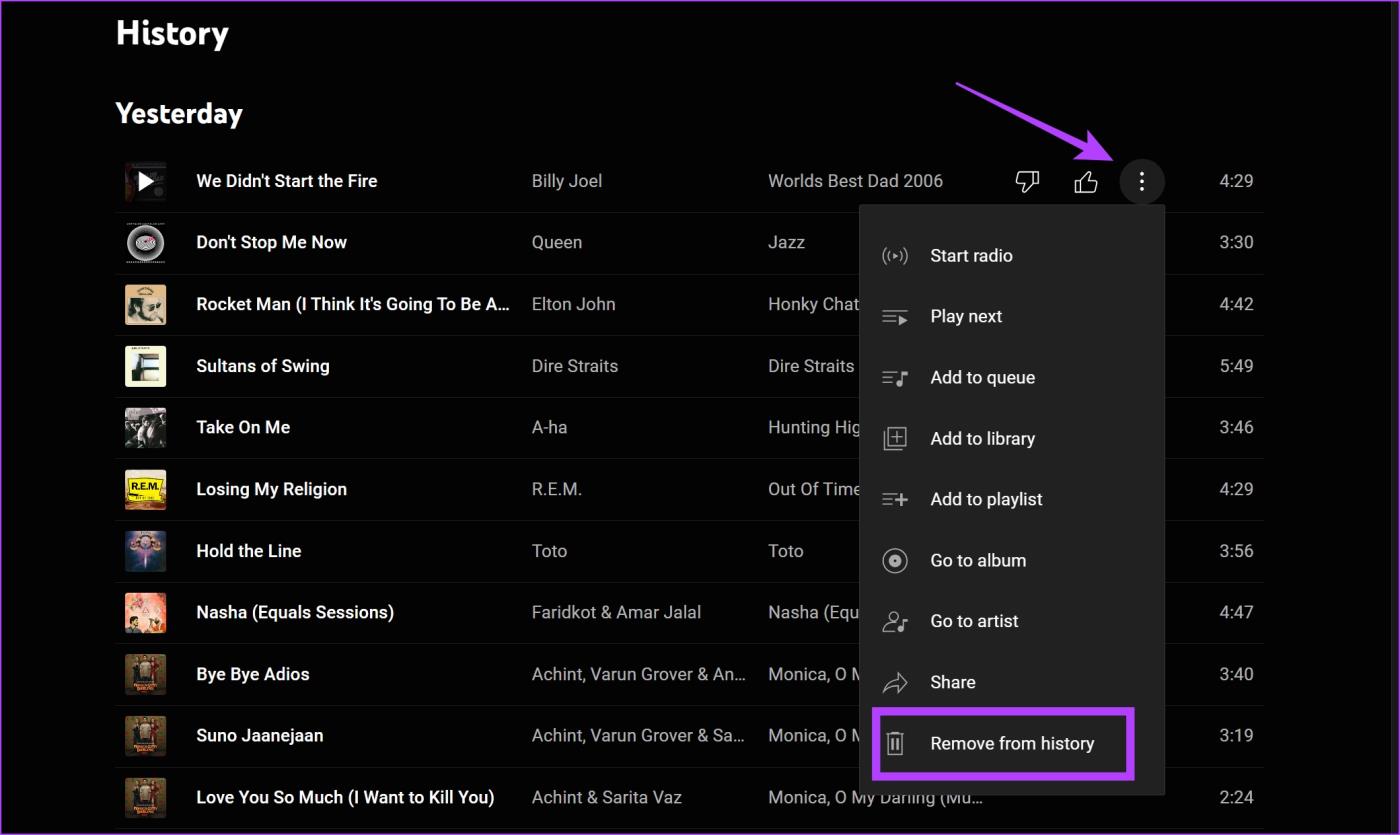
Op iPhone en Android
Stap 1: Open de YouTube Music-app en tik op je profielpictogram in de rechterbovenhoek.
Stap 2: Tik op Geschiedenis.

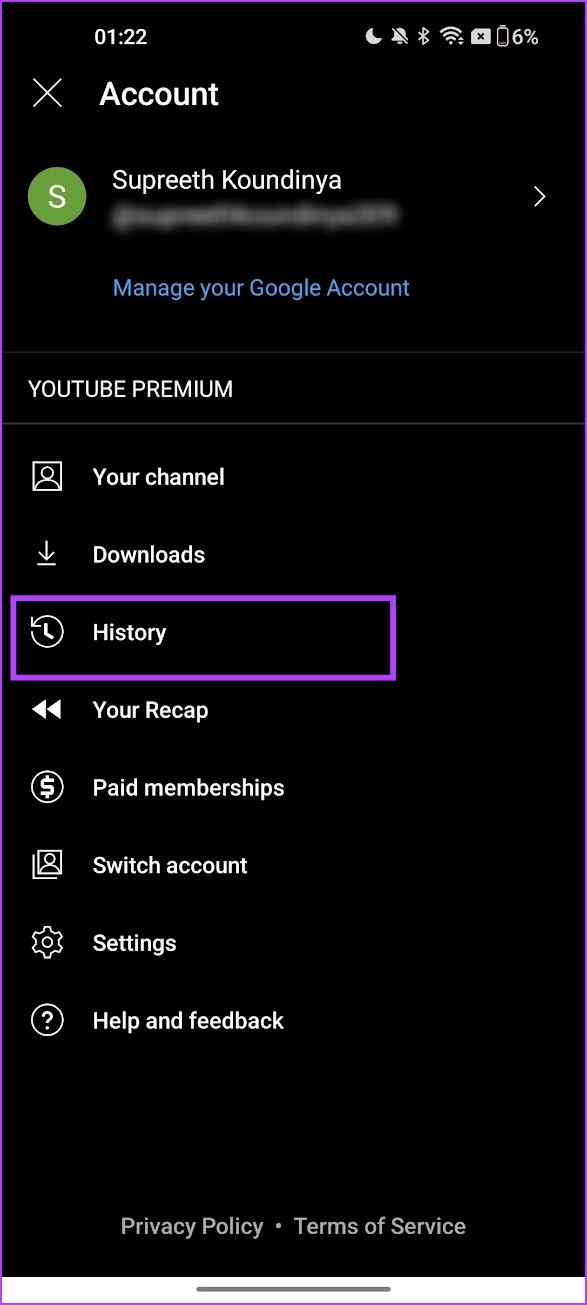
Stap 3: Tik op het pictogram met de drie stippen naast het nummer dat u uit de geschiedenis wilt verwijderen.
Stap 4: Tik op 'Verwijderen uit geschiedenis'.
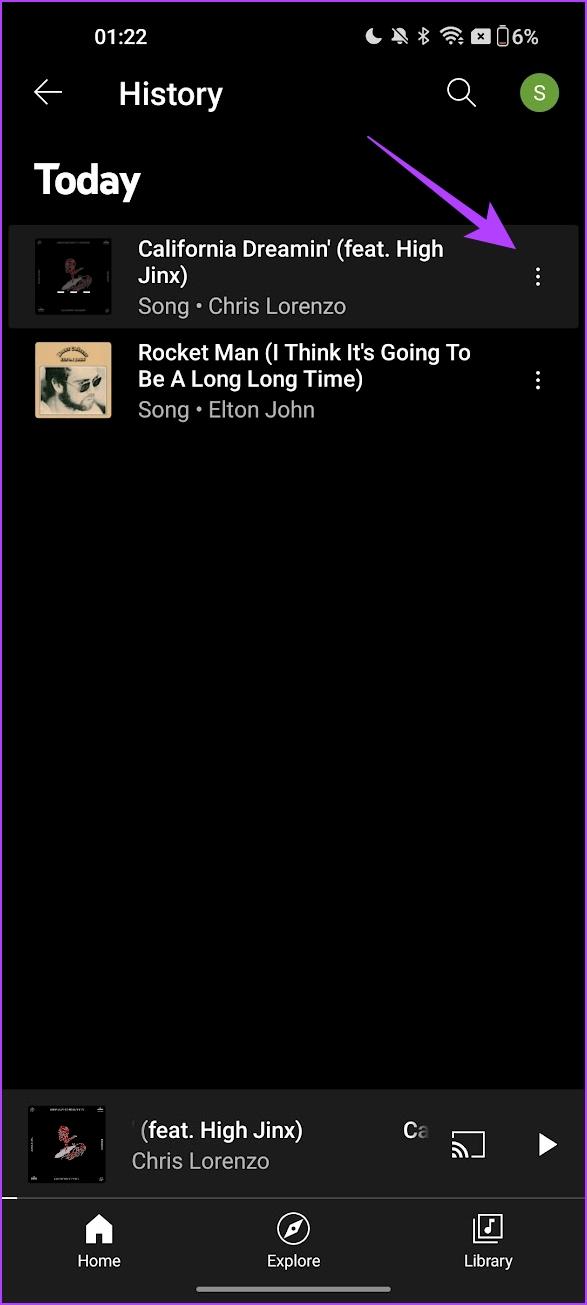
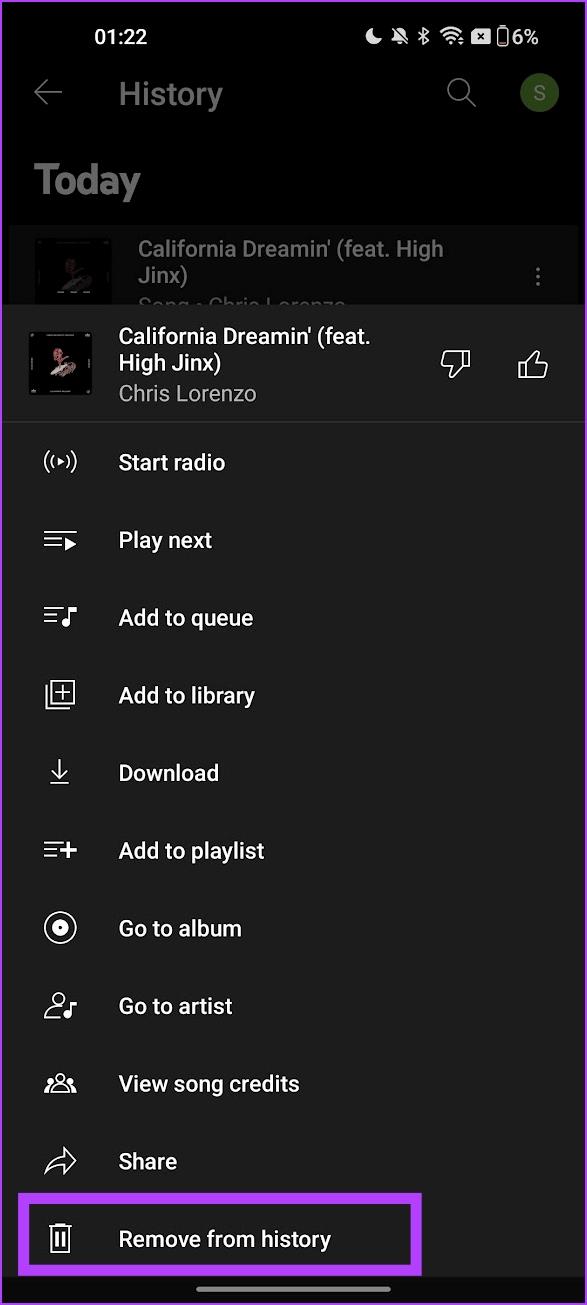
Je kunt ook overwegen om je hele luistergeschiedenis in één keer te verwijderen. Als je je activiteit echter wilt behouden, kun je het opnemen van je geschiedenis op YouTube Music onderbreken.
Hoe YouTube-muziekgeschiedenis te onderbreken
Zo kun je je YouTube Music-geschiedenis onderbreken. Zodra u deze schakelaar inschakelt, wordt toekomstige luisteractiviteit niet opgeslagen. Houd er echter rekening mee dat deze schakelaar ook van toepassing is op de wijzigingen voor YouTube (video-app).
Op internet
Stap 1: Open YouTube Music in een willekeurige browser en klik op je profielpictogram in de rechterbovenhoek.
Stap 2: Klik op Instellingen.
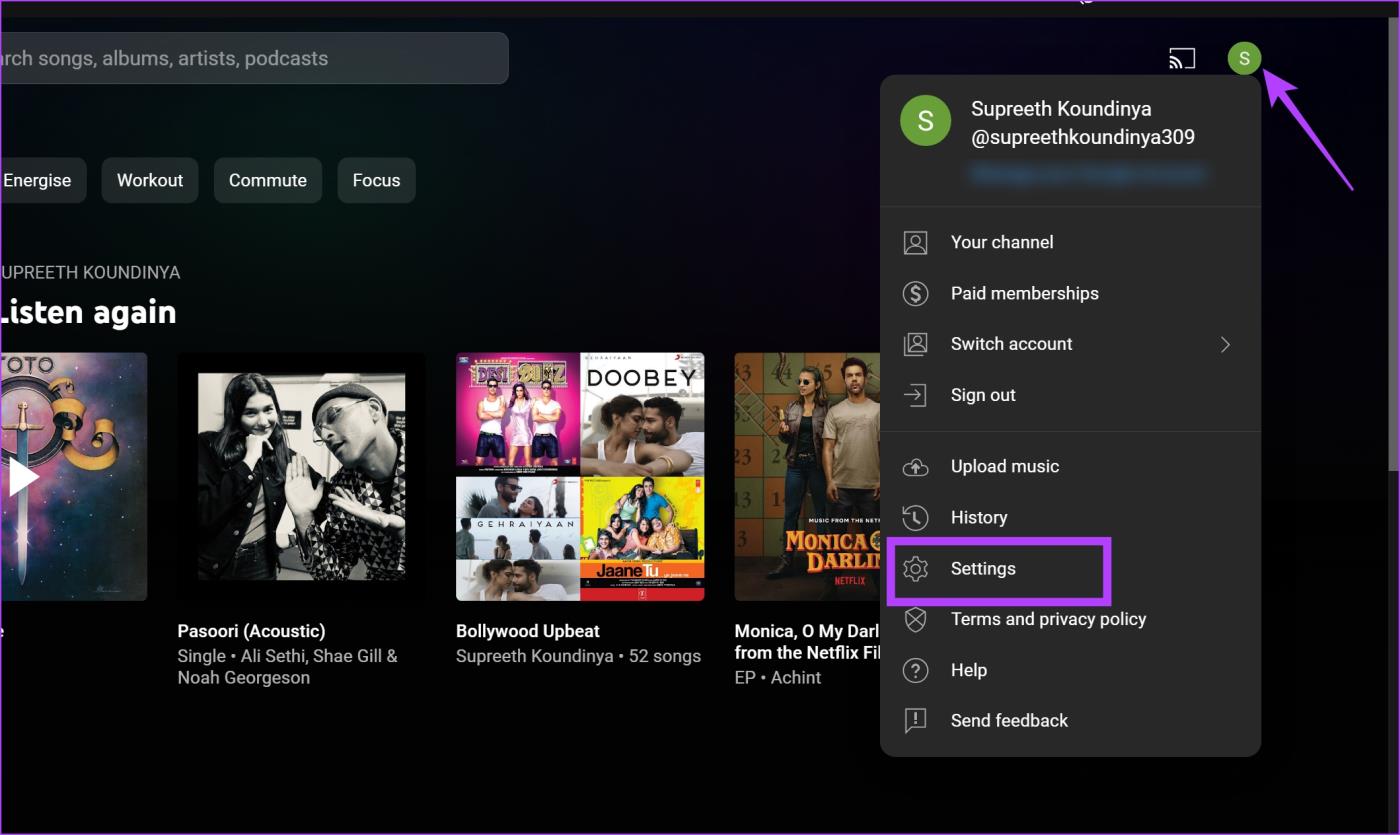
Stap 3: Klik op Privacy. Zet de schakelaar voor 'Kijkgeschiedenis pauzeren' aan.
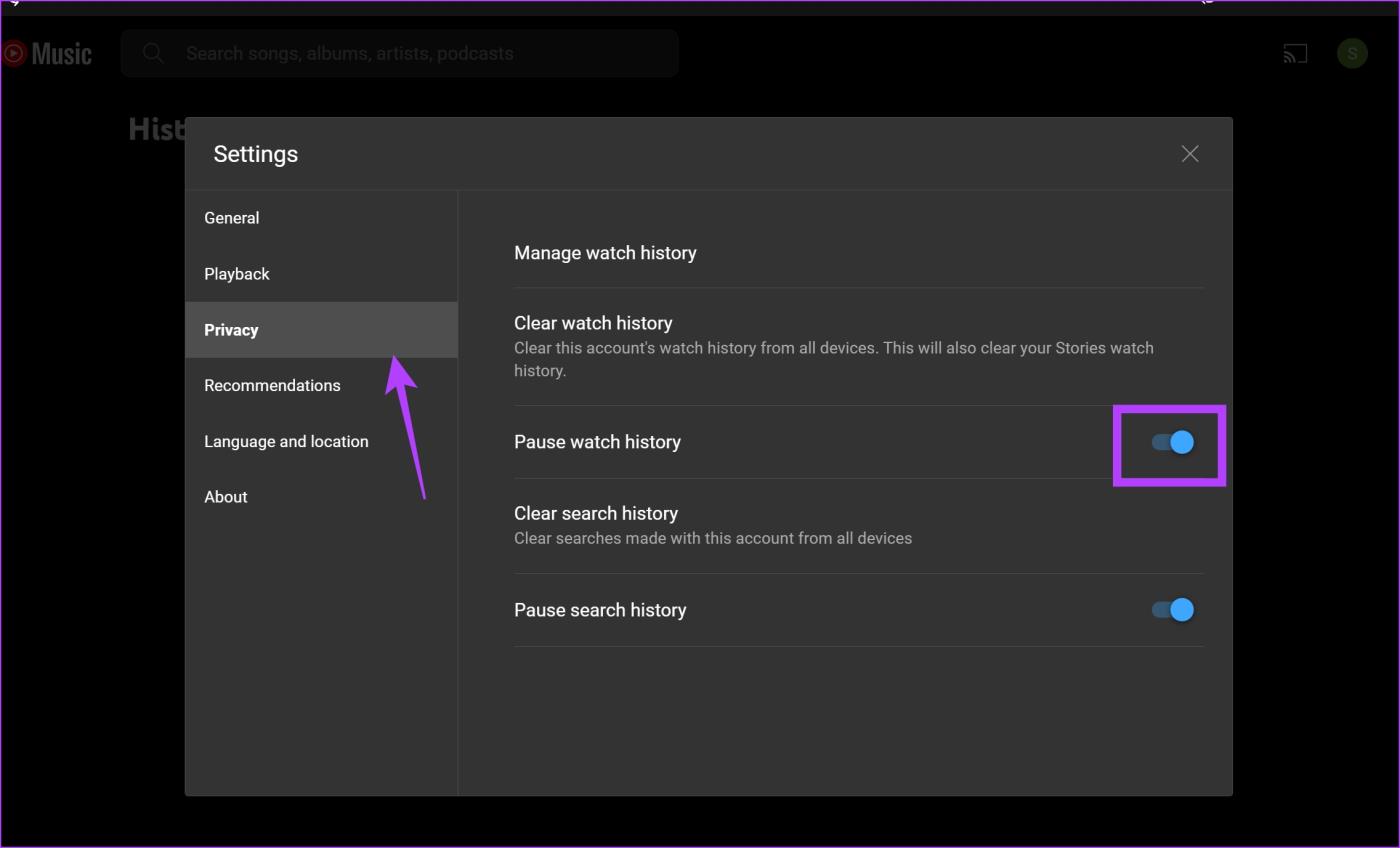
Je kunt ook je zoekgeschiedenis onderbreken om te stoppen met het opnemen van alles wat je zoekt op YouTube Music.
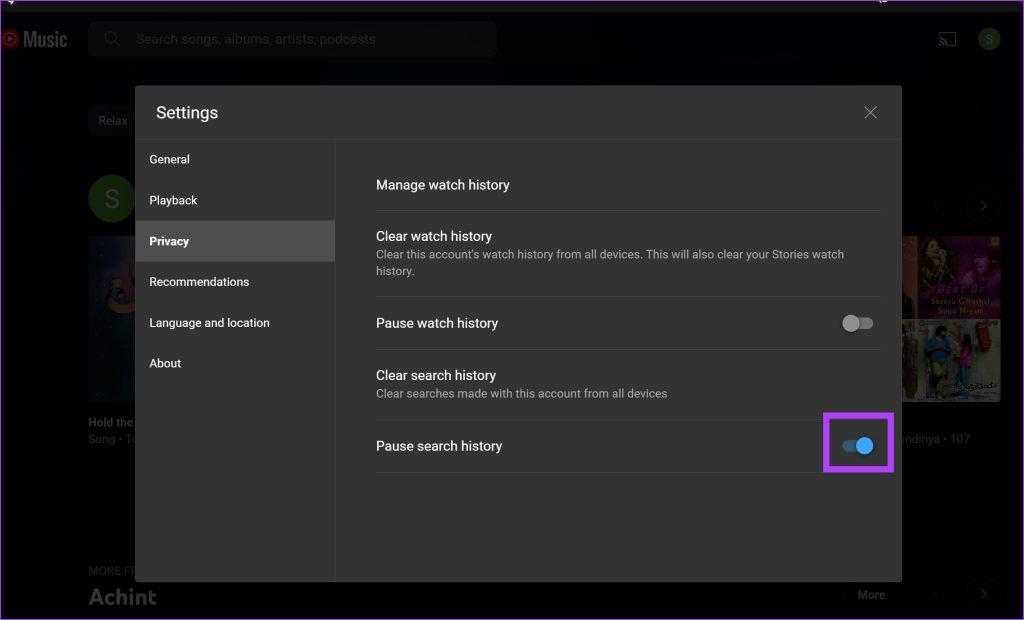
Op iPhone en Android-app
Stap 1: Open YouTube Music en tik op je profielpictogram in de rechterbovenhoek.
Stap 2: Tik op Instellingen.

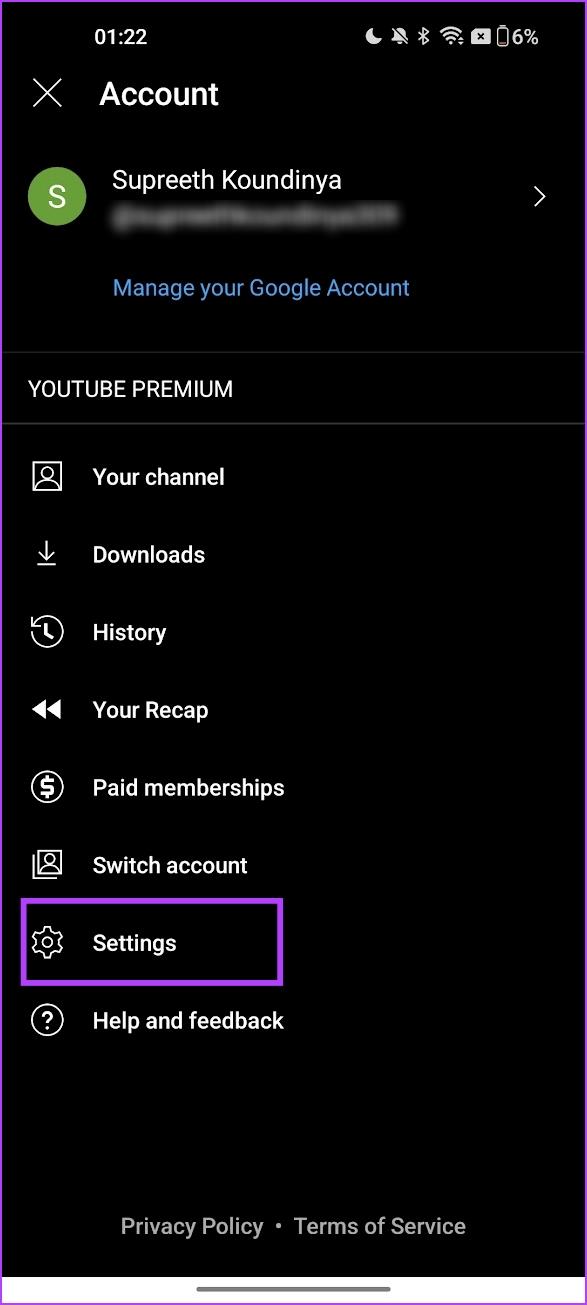
Stap 3: Tik op 'Privacy en locatie'.
Stap 4: Zet de schakelaar voor 'Kijkgeschiedenis onderbreken' aan.
Tip : U kunt de zoekgeschiedenis ook pauzeren om te voorkomen dat uw zoekopdrachten op YouTube worden geregistreerd. Houd er rekening mee dat de bovenstaande instellingen van toepassing zijn op de YouTube Music- en YouTube Video-app.
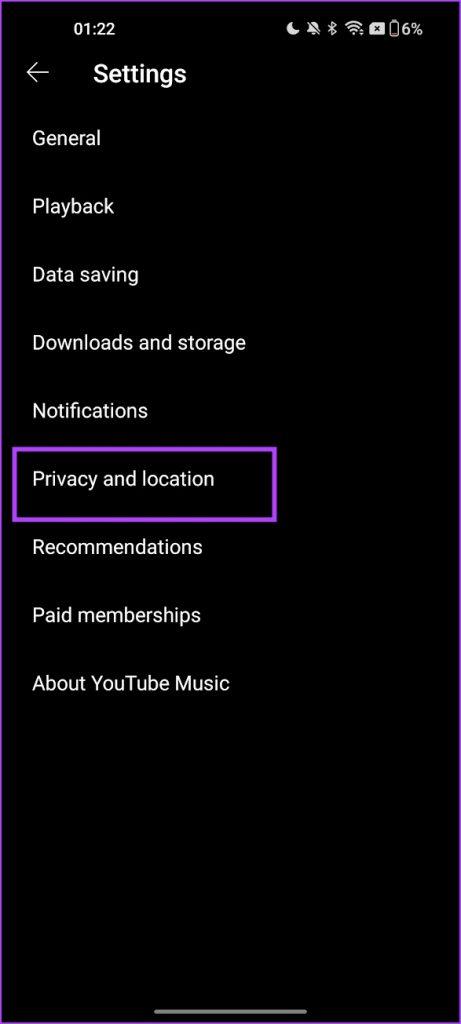
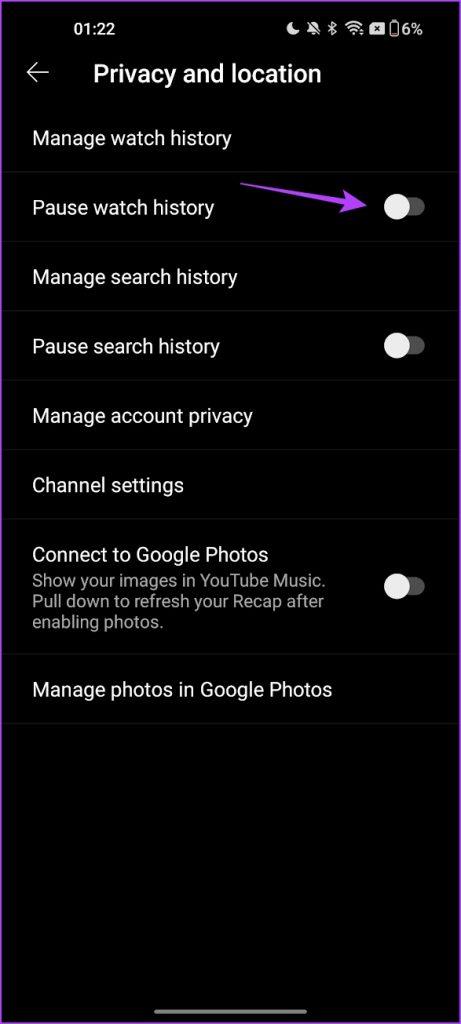
Wis je YouTube-muziekgeschiedenis
Hier leest u hoe u al uw YouTube Music-activiteit in één keer kunt wissen. Houd er rekening mee dat de acties van toepassing zijn op YouTube Music en de YouTube-video-app.
Op internet
Stap 1: Open YouTube Music in een willekeurige browser en klik op je profielpictogram in de rechterbovenhoek.
Stap 2: Klik op Instellingen.
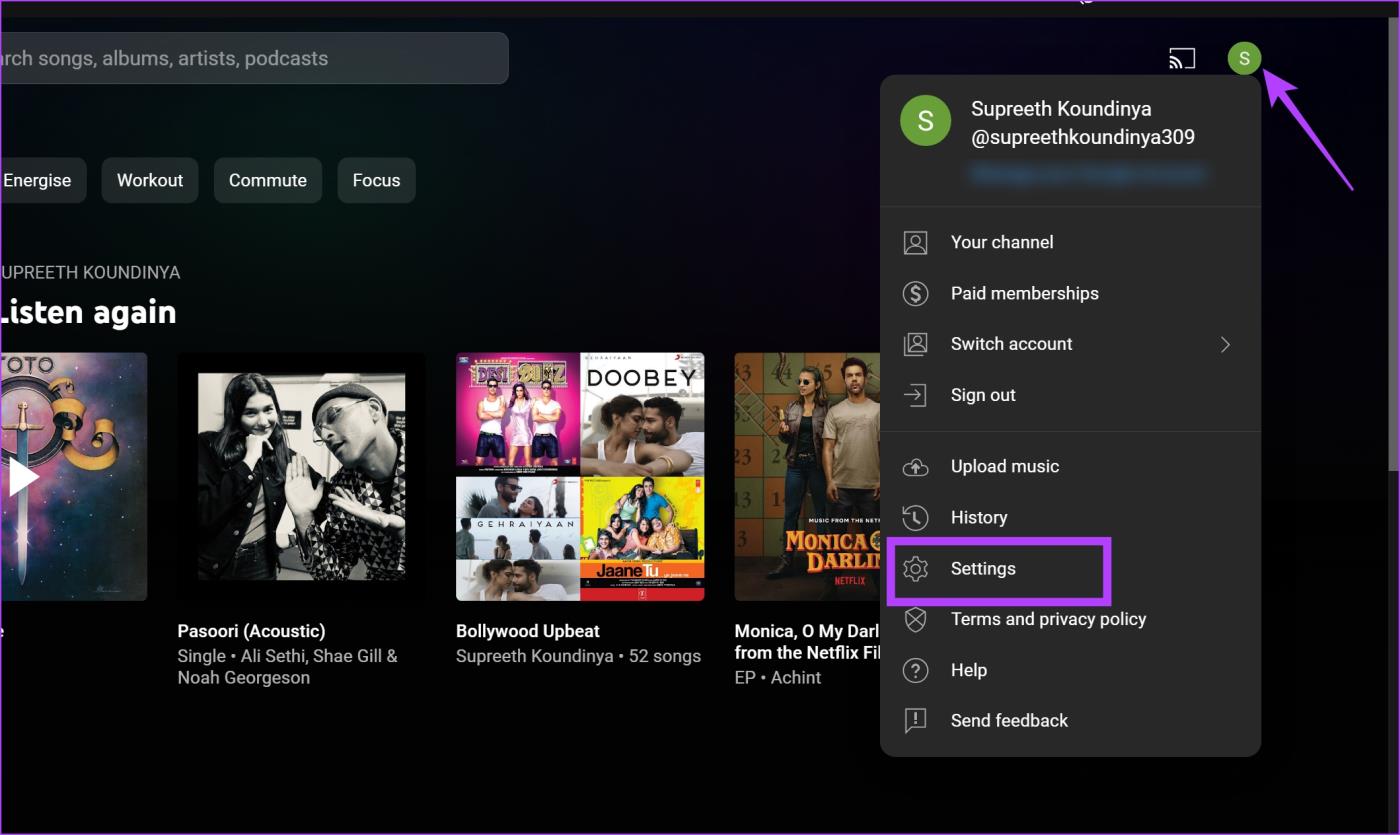
Stap 3: Klik op Privacy in de zijbalk en selecteer 'Kijkgeschiedenis wissen'.
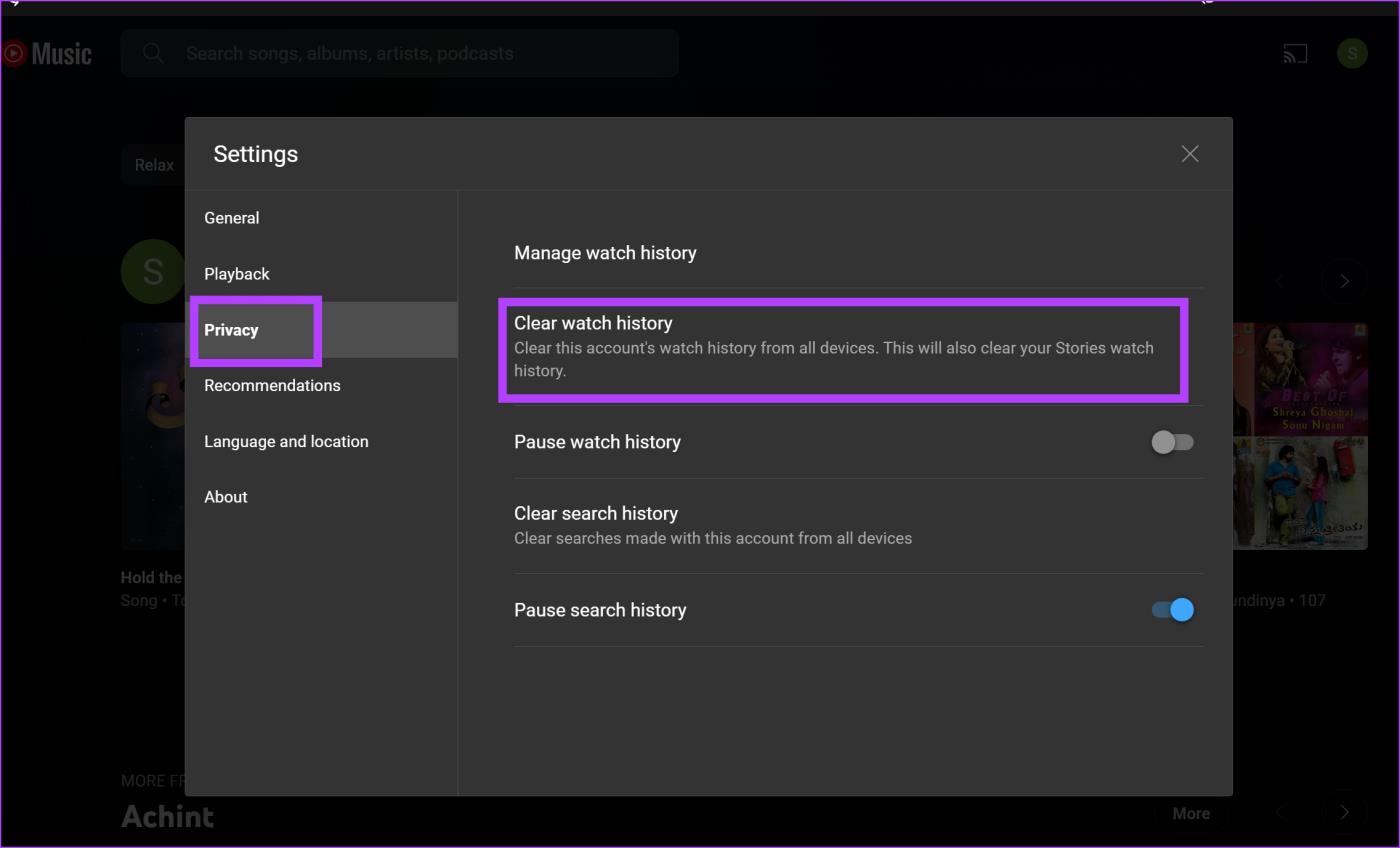
Stap 4: Bevestig door op 'Kijkgeschiedenis wissen' te tikken.
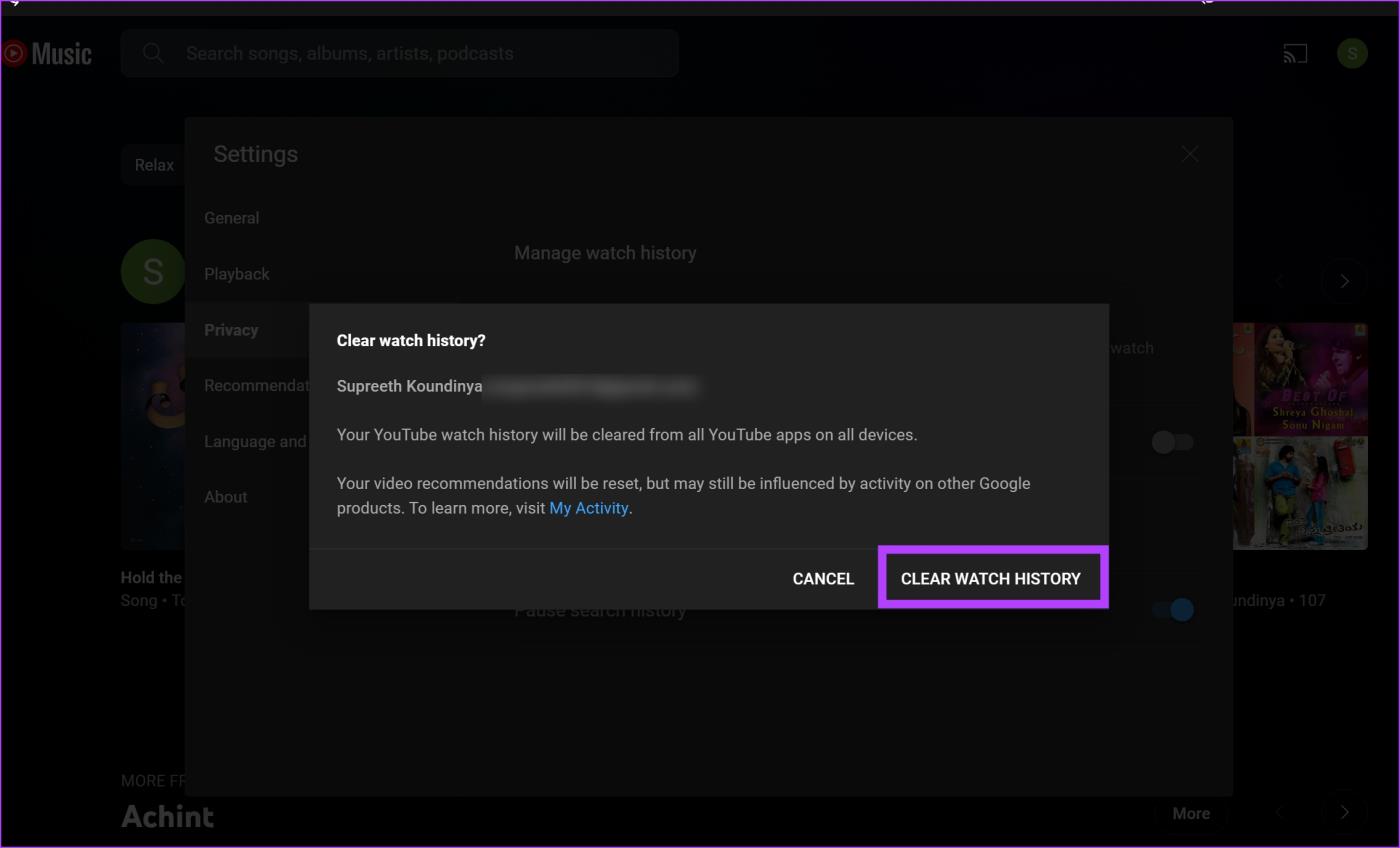
Stap 5: Je kunt je zoekgeschiedenis ook wissen door op 'Zoekgeschiedenis wissen' te tikken.
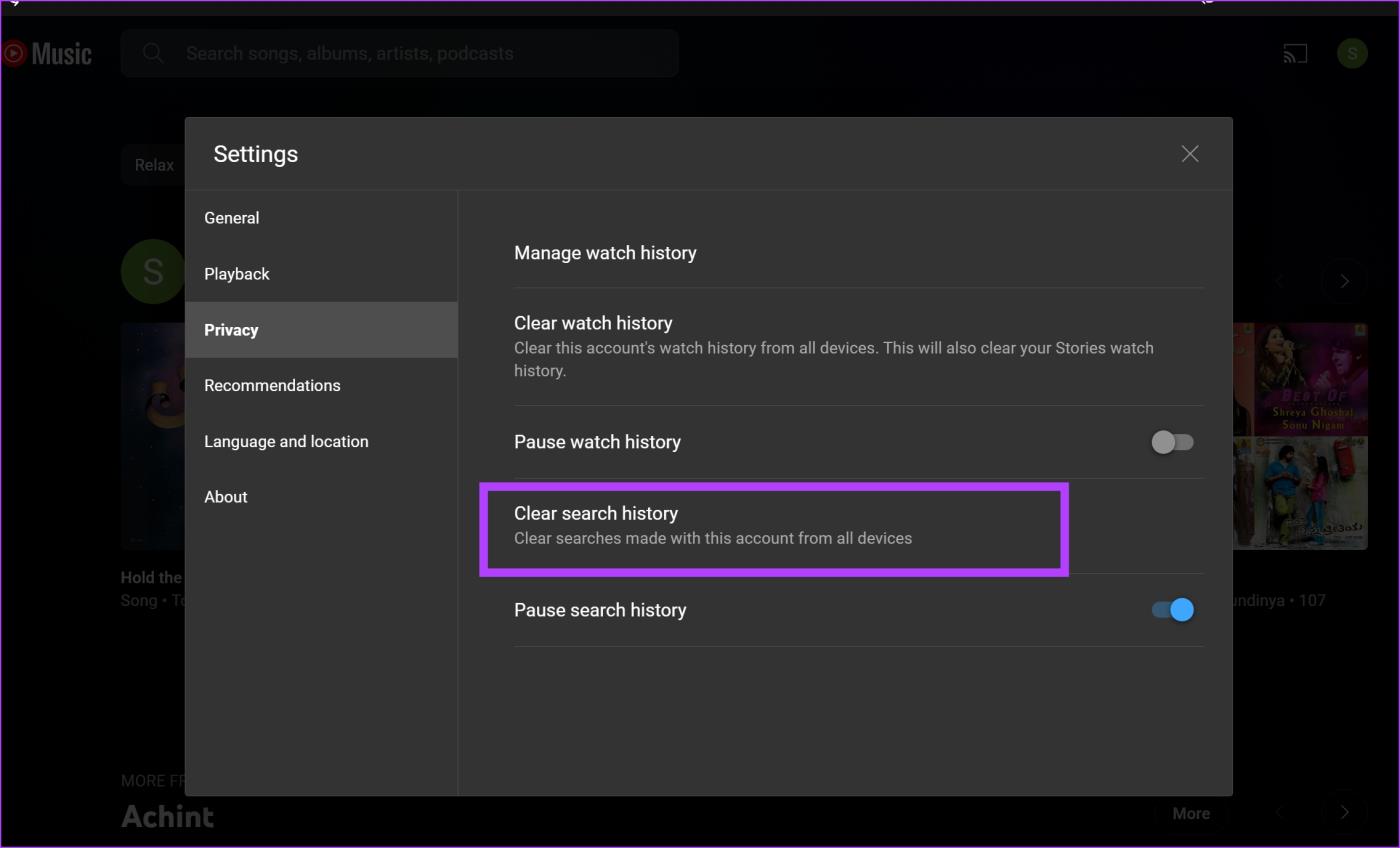
Stap 6: Klik op 'Zoekgeschiedenis wissen om te bevestigen'.
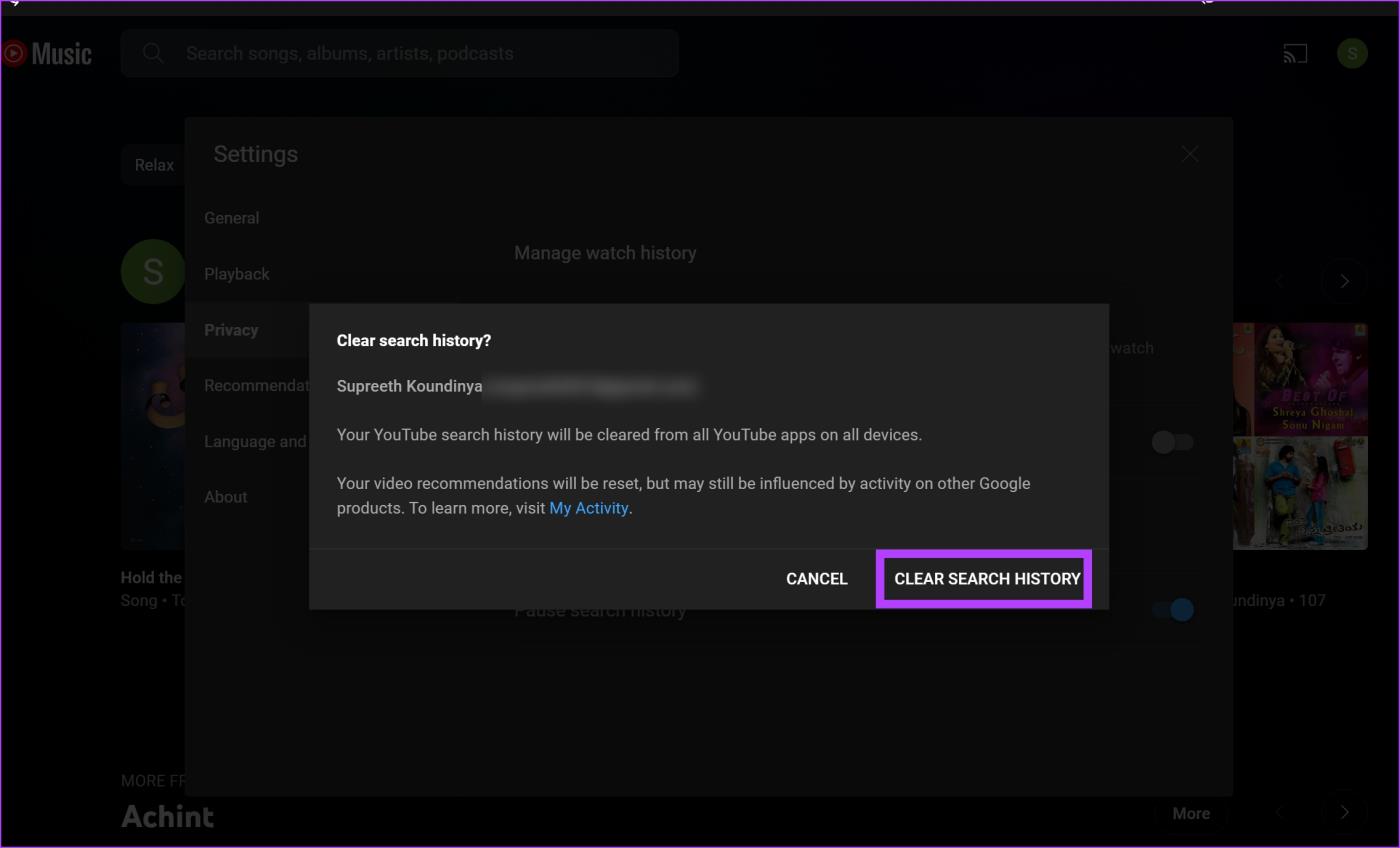
Op iPhone en Android
Stap 1: Open YouTube Music en tik op je profielpictogram in de rechterbovenhoek.
Stap 2: Tik op Instellingen.

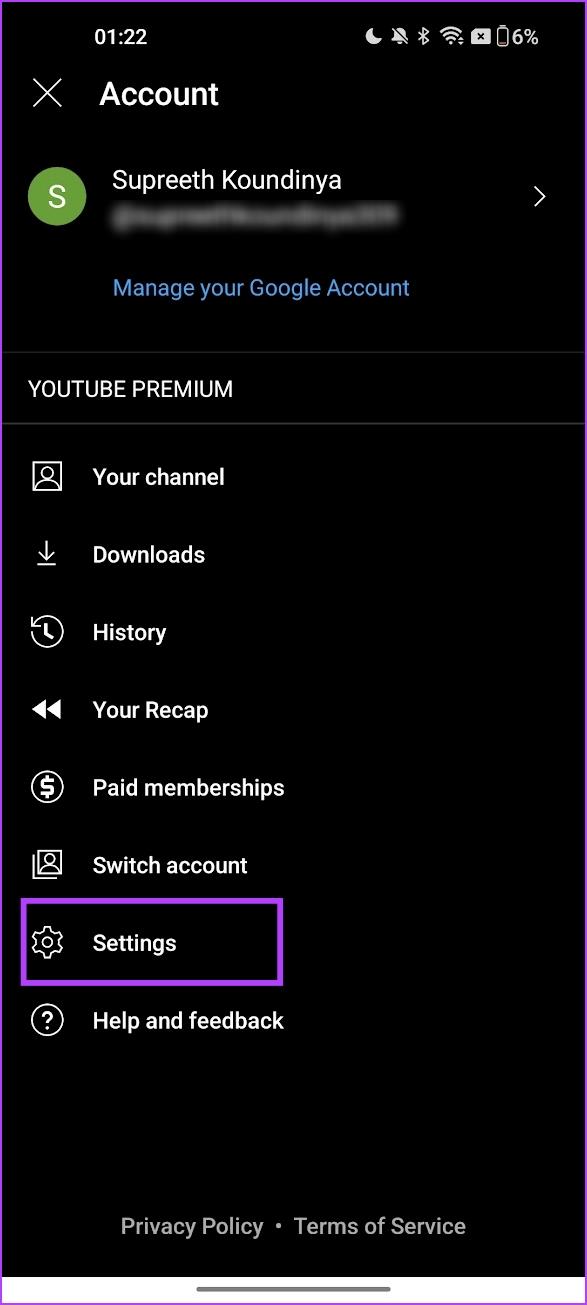
Stap 3: Tik op 'Privacy en locatie'.
Stap 4: Tik op 'Kijkgeschiedenis beheren'.
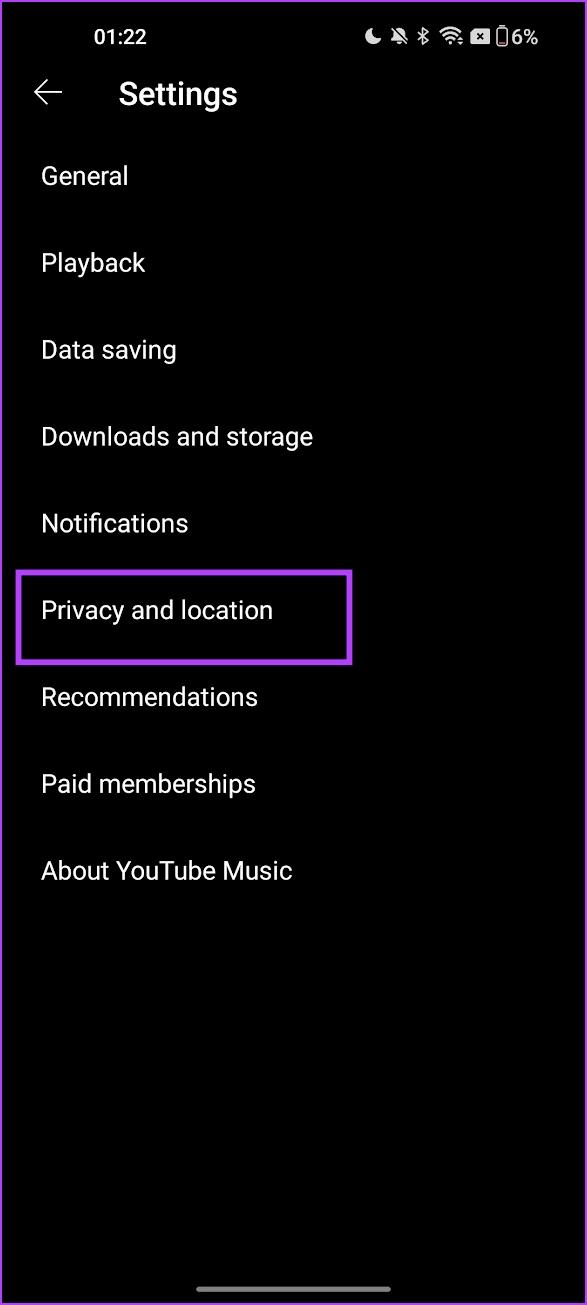
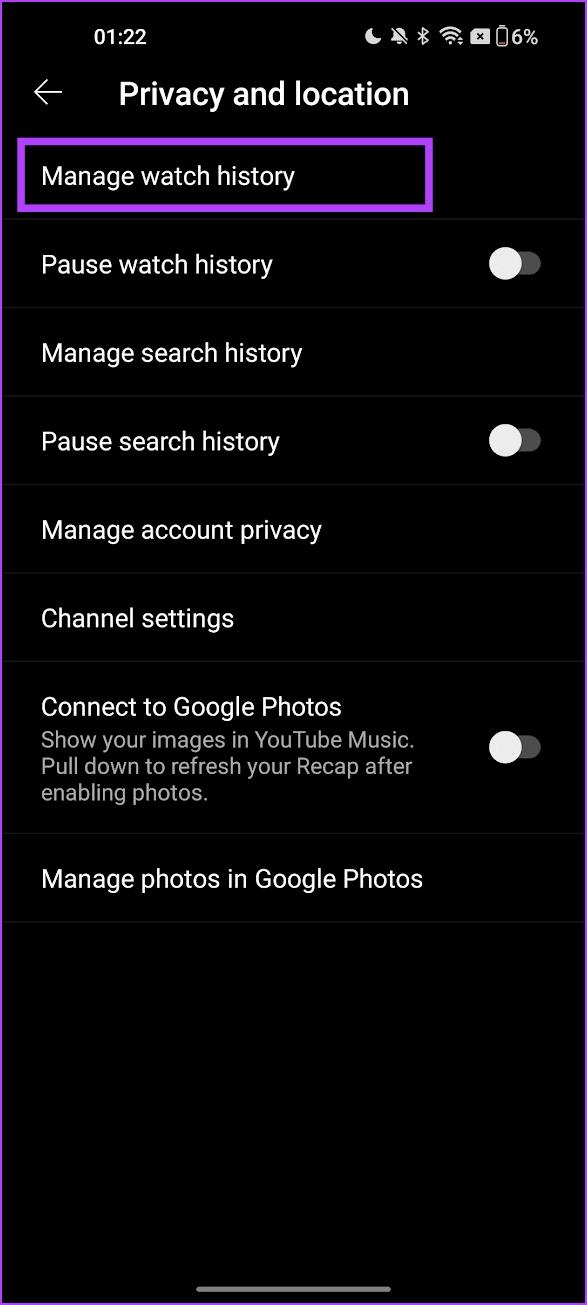
Stap 5: Tik op het vervolgkeuzemenu onder verwijderen en selecteer de relevante optie – of u nu voor een specifiek tijdsbereik wilt verwijderen of uw hele geschiedenis wilt verwijderen.
Stap 6: Tik op Verwijderen om te bevestigen.
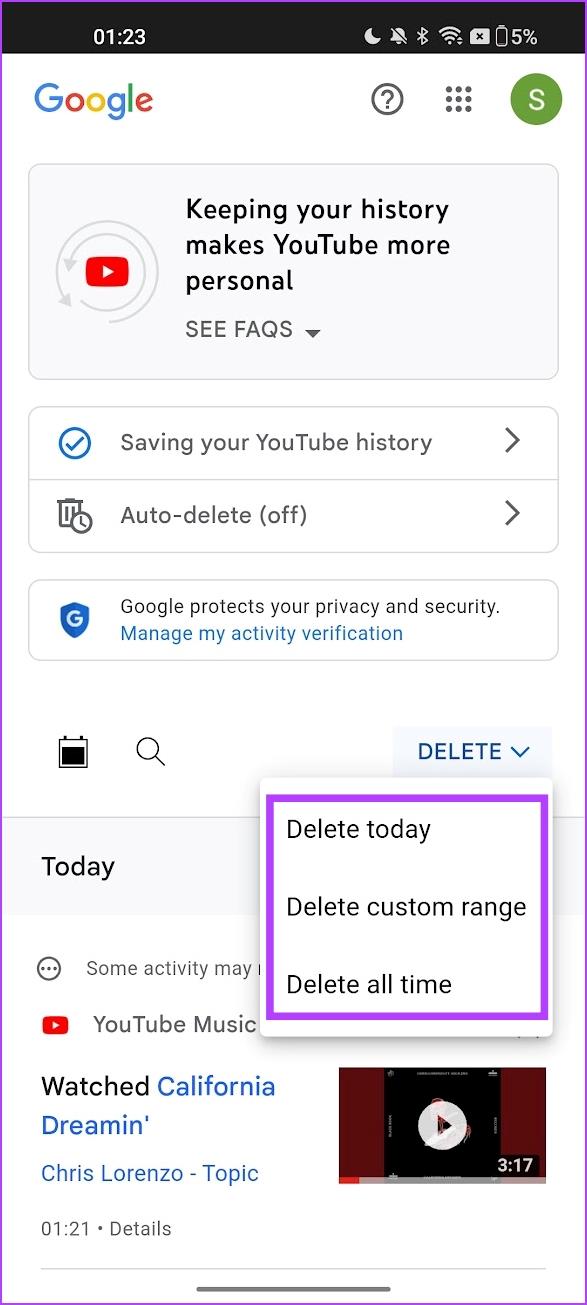
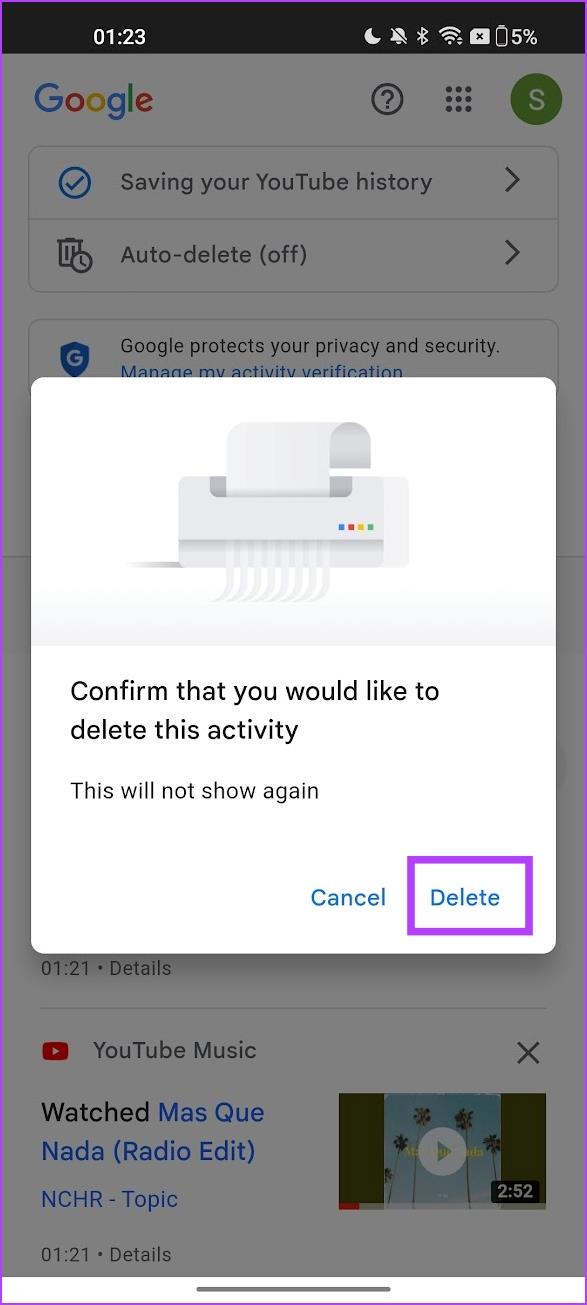
Veelgestelde vragen over de muziekgeschiedenis van YouTube
1. Hoe stel je automatisch verwijderen van de YouTube Music-geschiedenis in?
Je kunt het automatisch verwijderen van je YouTube- en YouTube Music-geschiedenis instellen op de pagina Mijn activiteit in je Google-account.
2. Hoe lang neemt YouTube Music geschiedenis op?
YouTube Music bewaart de geschiedenis vanaf het moment dat je de app begon te gebruiken.
3. Wordt het verwijderen van de YouTube Music-geschiedenis op alle apparaten weergegeven?
Ja. De wijzigingen zijn van toepassing op alle apparaten die gebruikmaken van het Google-account waarvoor je de YouTube-geschiedenis hebt verwijderd.
Vink Recent gespeeld aan
We hopen dat dit artikel je helpt je YouTube Music-geschiedenis te openen en te wissen. Een van de grootste voordelen van YouTube Music is dat je YouTube-video's ook advertentievrij kunt bekijken, aangezien dit onder het abonnement van YouTube Premium valt . Laat het ons weten als u vragen heeft in het commentaargedeelte.